Page 1
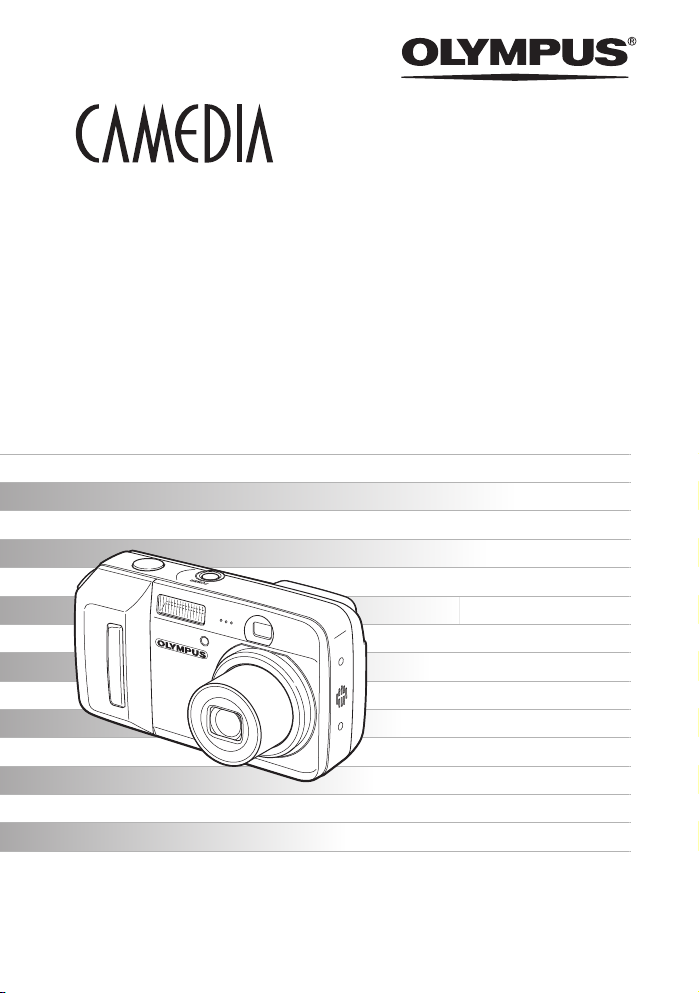
DIGITÁLNÍ FOTOAPARÁT
D-595 ZOOM
C-500 ZOOM
Úplný návod
Podrobný popis všech funkcí,
umožňující plné využití přístroje.
k použití
Základní obsluha
Fotografování
Přehrávání
Tisk
Obrázky Online
Nastavení přístroje
Odstraňování potíží
Děkujeme vám za zakoupení digitálního fotoaparátu Olympus. Před prvním použitím
fotoaparátu si, prosím, pozorně přečtěte tento návod, umožní vám přístroj optimálně
využít a prodloužit jeho životnost. Návod si pečlivě uschovejte pro další použití.
Před pořízením důležitých záběrů pořiďte několik zkušebních snímků, seznámíte se
tak s přístrojem.
V zájmu průběžného zdokonalování svých výrobků si společnost Olympus vyhrazuje
právo aktualizací a změn informací v tomto návodu.
Page 2
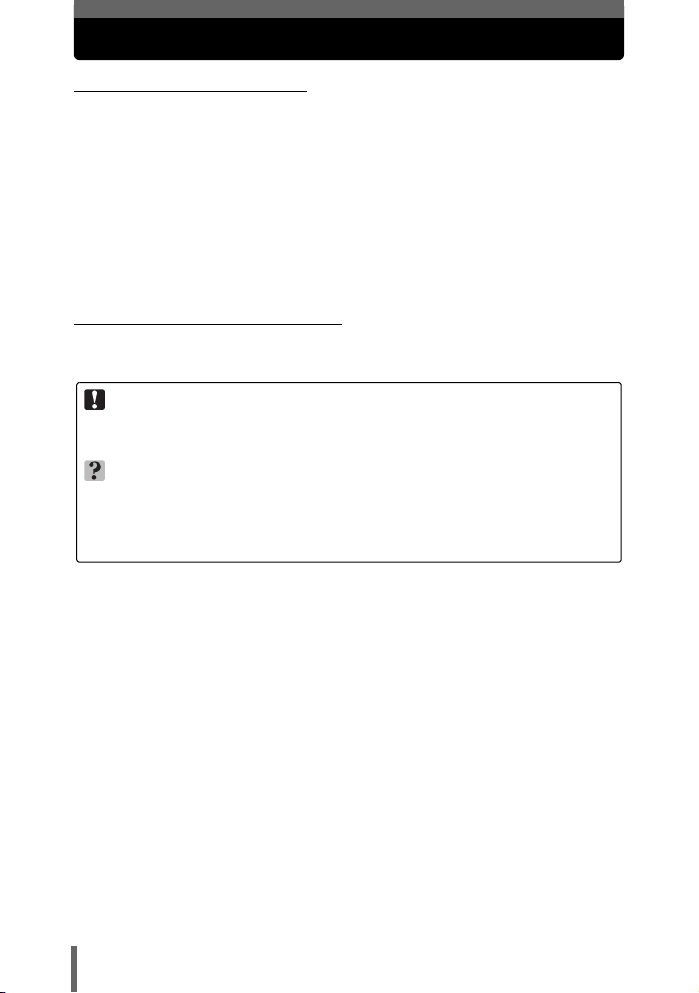
Jak používat tento návod
(Základní a úplný návod
Návod k použití tohoto přístroje je rozdělen do dvou částí: Základní
návod a Úplný návod (tato příručka).
Základní
návod
Úplný návod
k použití
(Označení použitá v návodu
Následuje vysvětlení označení důležitých instrukcí v tomto návodu.
Prostudujte si je, prosíme, pozorně.
Poznámka
Důležité upozornění na skutečnosti, které mohou způsobit poškození nebo
nesprávnou funkci. Upozorňuje také na postupy, které jsou zakázány.
TIPY
Užitečné informace a rady pro maximální využití možností fotoaparátu.
g
Odkaz na stránku s podrobným popisem nebo další informací.
Pro podrobnosti k označení a čtení stran s postupem činnosti viz
„Jak číst stránky s popisem obsluhy“. (Str. 21)
Tento návod popisuje základní použití fotoaparátu. Obsahuje snadný
postup pořízení a zobrazení snímku.
Tento návod vás uvede do všech dalších funkcí a možností
fotoaparátu po zvládnutí základů. Pomůže vám využít všech
možností fotoaparátu k pořizování kreativních snímků a k radosti
z této činnosti!
2
Page 3
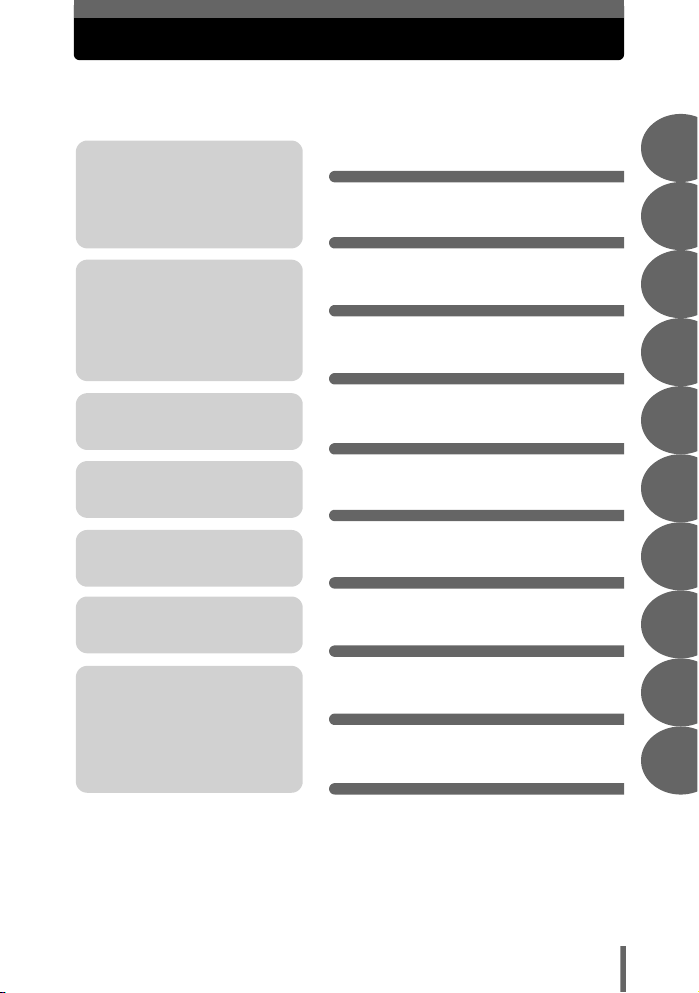
Uspořádání návodu
Obsah Str. 4
Zde najdete důležité rady pro
maximální využití přístroje.
Přečtěte si před pořízením
snímku.
Vysvětlení technik od
základních po pokročilé vám
usnadní pochopení všech
snímacích funkcí.
Popisuje zobrazení, úpravy
a třídění pořízených snímků.
Nastavení přístroje pro
snadnější provoz.
Tisk pořízených snímků.
Zobrazení a využití snímků
v počítači. Použití OLYMPUS
Master.
Odstraňování závad.
Chcete-li znát názvy částí
přístroje, vidět obsah nabídek
nebo najít, co v návodu
hledáte.
Základní obsluha
Dříve, než začnete
fotografovat
Základní snímací
funkce
Další snímací funkce
Přehrávání
Nastavení
Tisk snímků
Připojení fotoaparátu
k počítači
Dodatek
Další informace
Str. 8
Str. 22
Str. 34
Str. 45
Str. 60
Str. 80
Str. 91
Str. 105
Str. 121
Str. 138
1
2
3
4
5
6
7
8
9
10
Titulní strana každé kapitoly obsahuje stručný popis obsahu. Přečtěte
si ji pozorně.
3
Page 4
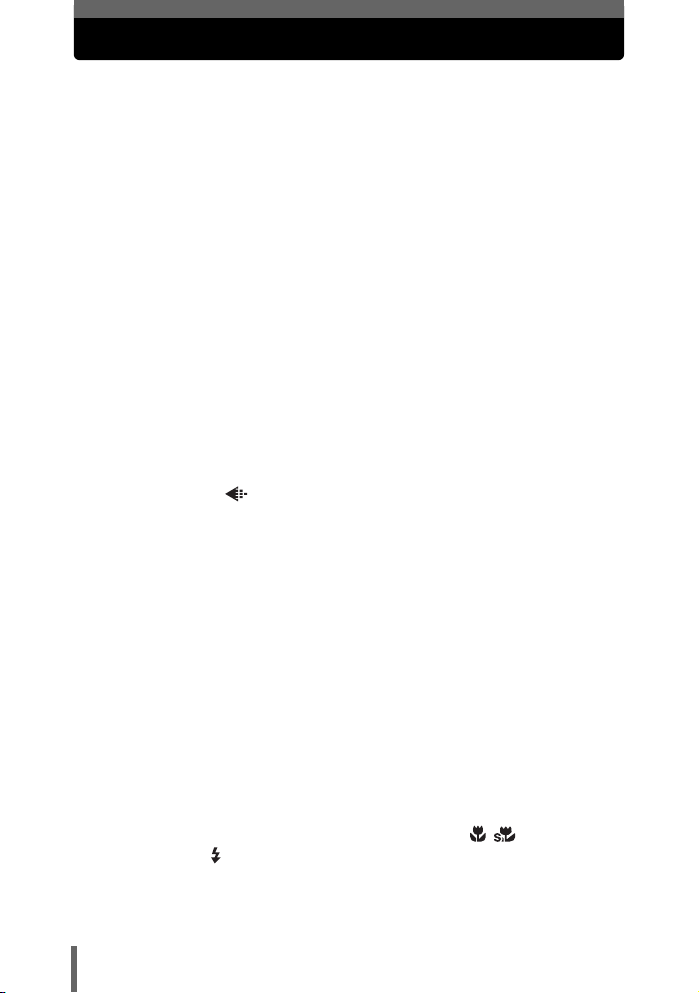
Obsah
Jak používat tento návod .................................................................... 2
Uspořádání návodu............................................................................. 3
1 Základní obsluha - - - - - - - - - - - - - - - - - - - - - -8
Použití tlačítek pro snímání a přehrávání............................................ 9
Použití přepínače režimů .................................................................. 12
Použití funkčních tlačítek .................................................................. 13
Použití funkčních tlačítek ............................................................ 15
Použití nabídek ................................................................................. 16
Použití nabídek ........................................................................... 16
Použití nabídek ........................................................................... 19
Jak číst stránky s popisem obsluhy................................................... 21
2 Dříve, než začnete fotografovat - - - - - - - - - -22
Držení fotoaparátu ............................................................................ 23
Kdy použít displej a kdy hledáček............................................... 24
Není-li možno správně zaostřit.......................................................... 25
Ostření (focus lock)..................................................................... 25
Objekty, které se těžko zaostřují................................................. 26
Režim záznamu .......................................................................... 27
Režimy záznamu statických snímků ........................................... 27
Režimy záznamu filmu................................................................ 28
Počty snímků, které je možno uložit/délka záznamu .................. 28
Změna režimu záznamu.............................................................. 29
Záznam snímků................................................................................. 30
Srovnání vnitřní paměti s kartou ................................................. 30
Použití karty (volitelná)...................................................................... 31
O kartě ........................................................................................ 31
Vložení karty ............................................................................... 31
3 Základní snímací funkce - - - - - - - - - - - - - - -34
Volba expozičního režimu podle situace........................................... 35
Volba režimu scény podle objektu (SCENE SELECT)................ 37
Zvětšení vzdáleného objektu ............................................................ 39
Použití digitálního transfokátoru.................................................. 40
Fotografie blízkých objektů (makro/super makro) ................. 41
Použití blesku ............................................................................... 42
Nastavení jasu obrazu (expoziční kompenzace) .............................. 44
4
Page 5
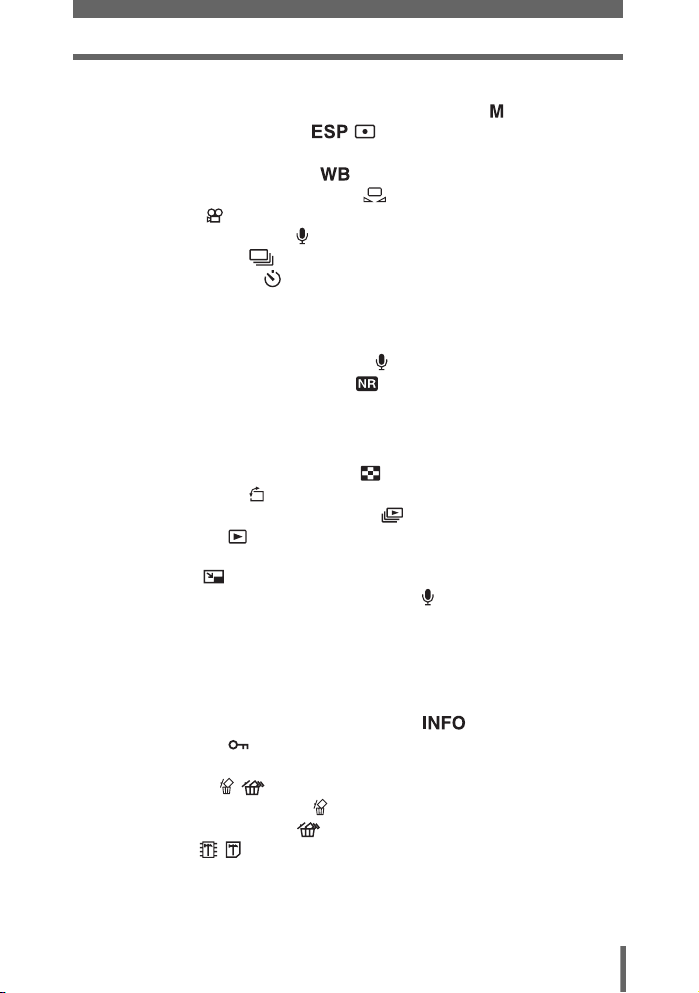
Obsah
4 Další snímací funkce - - - - - - - - - - - - - - - - - -45
Nastavení clony a expoziční doby (ruční nastavení) ................... 46
Volba bodů pro měření jasu .............................................. 46
Fotografování za nízkého osvětlení (ISO)......................................... 47
Nastavení zabarvení snímku .................................................... 48
Vyvážení bílé jedním tlačítkem ............................................ 49
Záznam filmu .............................................................................. 50
Záznam zvuku s filmy ............................................................ 51
Sekvenční snímání ................................................................... 52
Použití samospouště ................................................................. 53
Použití efektů (BLACK & WHITE/SEPIA/VIVID) ............................... 54
Snímání panorámatu......................................................................... 55
Pořízení 2 snímků do jednoho .......................................................... 57
Záznam zvuku se statickými snímky ............................................ 58
Potlačení šumu (Noise reduction) .............................................. 59
5 Přehrávání- - - - - - - - - - - - - - - - - - - - - - - - - - 60
Přehrávání statických snímků ........................................................... 61
Volba počtu snímků v náhledu ............................................. 62
Otočení obrazu ...................................................................... 62
Postupné přehrávání (slideshow) ........................................ 63
Přehrávání filmů ......................................................................... 65
Úpravy statických snímků (ADD FRAME/BLACK & WHITE/SEPIA/
Resizing) .............................................................................. 66
Doplnění zvuku ke statickým snímkům .................................. 68
Úpravy filmů ...................................................................................... 69
Vytvoření náhledu ....................................................................... 69
Úpravy filmu ................................................................................ 70
Přehrávání obrazu na TV .................................................................. 72
Volba výstupu obrazu.................................................................. 73
Zobrazení podrobných informací o snímku ........................... 74
Ochrana snímku ......................................................................... 75
Kopírování snímků na kartu (BACKUP) ............................................ 76
Mazání snímku ...................................................................... 77
Mazání jednoho snímku ........................................................ 77
Mazání všech snímků .......................................................... 78
Formátování .......................................................................... 79
5
Page 6
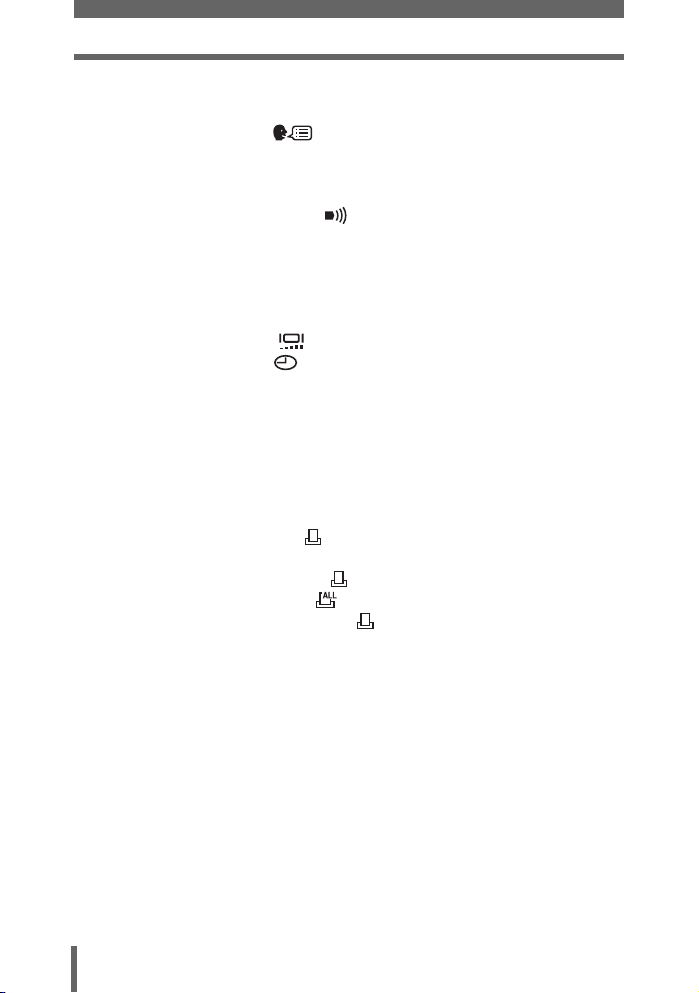
Obsah
6 Nastavení - - - - - - - - - - - - - - - - - - - - - - - - - -80
Uložení nastavení (ALL RESET)....................................................... 81
Změna jazyka displeje ........................................................... 82
Volba úvodní obrazovky (PW ON SETUP) ....................................... 83
Označení úvodního obrázku (SCREEN SETUP)........................ 84
Okamžité zobrazení snímku (REC VIEW) ........................................ 85
Nastavení výstražných zvuků .................................................... 85
Nastavení provozních zvuků (BEEP)................................................ 86
Nastavení zvuku závěrky (SHUTTER SOUND)................................ 86
Nastavení hlasitosti přehrávání (VOLUME) ...................................... 87
Nastavení názvu souboru (FILE NAME)........................................... 88
Kontrola funkcí zpracování obrazu (PIXEL MAPPING) .................... 89
Nastavení jasu displeje ............................................................. 89
Nastavení data a času ............................................................... 90
7 Tisk snímků- - - - - - - - - - - - - - - - - - - - - - - - - 91
Přímý tisk (PictBridge)....................................................................... 92
Použití funkce přímého tisku....................................................... 92
Tisk snímků................................................................................. 93
Další režimy tisku a nastavení .................................................... 96
Chybové kódy tisku..................................................................... 98
Tisková nastavení (DPOF) .......................................................... 99
Vytvoření tiskové objednávky...................................................... 99
Označení jednoho snímku .................................................. 101
Označení všech snímků .................................................... 102
Zrušení tiskových objednávek ............................................. 103
8 Připojení fotoaparátu k počítači- - - - - - - - - 105
Postup............................................................................................. 106
Použití OLYMPUS Master............................................................... 107
Co je OLYMPUS Master? ......................................................... 107
Instalace OLYMPUS Master ..................................................... 108
Připojení fotoaparátu k počítači....................................................... 112
Spuštění OLYMPUS Master ........................................................... 113
Zobrazení snímků v počítači ........................................................... 115
Stažení a uložení snímků.......................................................... 115
Zobrazení snímků a filmů................................................................ 117
Tisk snímků..................................................................................... 118
Stažení a uložení snímků do počítače bez použití programu
OLYMPUS Master............................................................... 120
6
Page 7
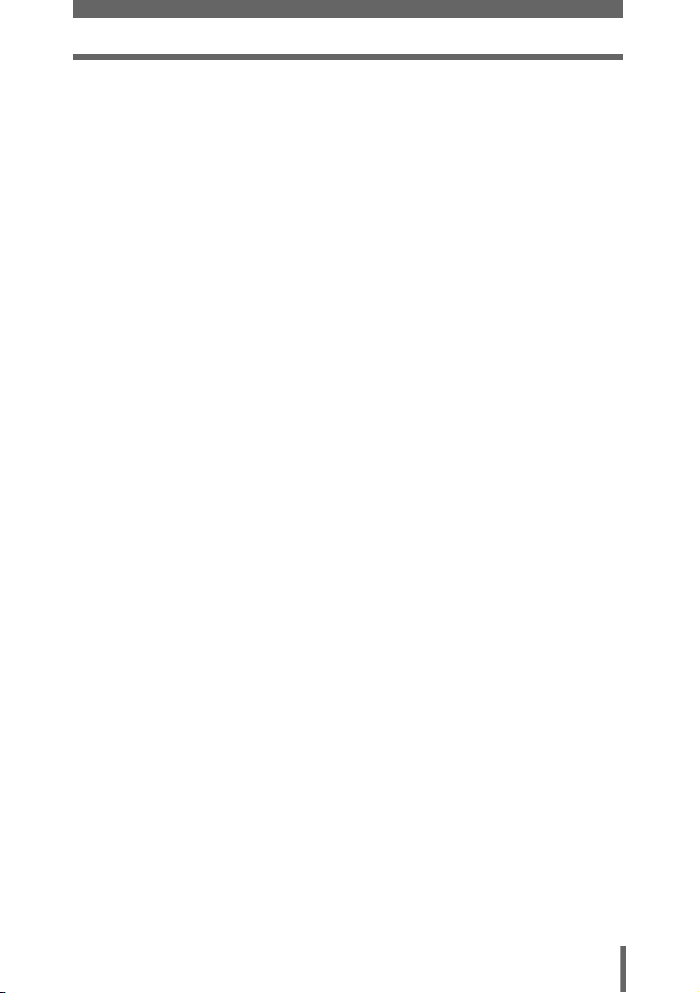
Obsah
9 Dodatek- - - - - - - - - - - - - - - - - - - - - - - - - - - 121
Odstraňování závad ........................................................................ 122
Chybové kódy ........................................................................... 122
Odstraňování potíží................................................................... 124
Péče o fotoaparát............................................................................ 130
Síťový napáječ (volitelný)................................................................ 131
Bezpečnostní upozornění ............................................................... 132
Slovníček pojmů.............................................................................. 136
10 Další informace - - - - - - - - - - - - - - - - - - - - 138
Přehled nabídek .............................................................................. 139
Seznam továrních nastavení........................................................... 144
Režimy a snímací funkce ................................................................ 146
Názvy částí...................................................................................... 148
Fotoaparát................................................................................. 148
Indikátory na displeji.................................................................. 150
Rejstřík ............................................................................................ 153
7
Page 8
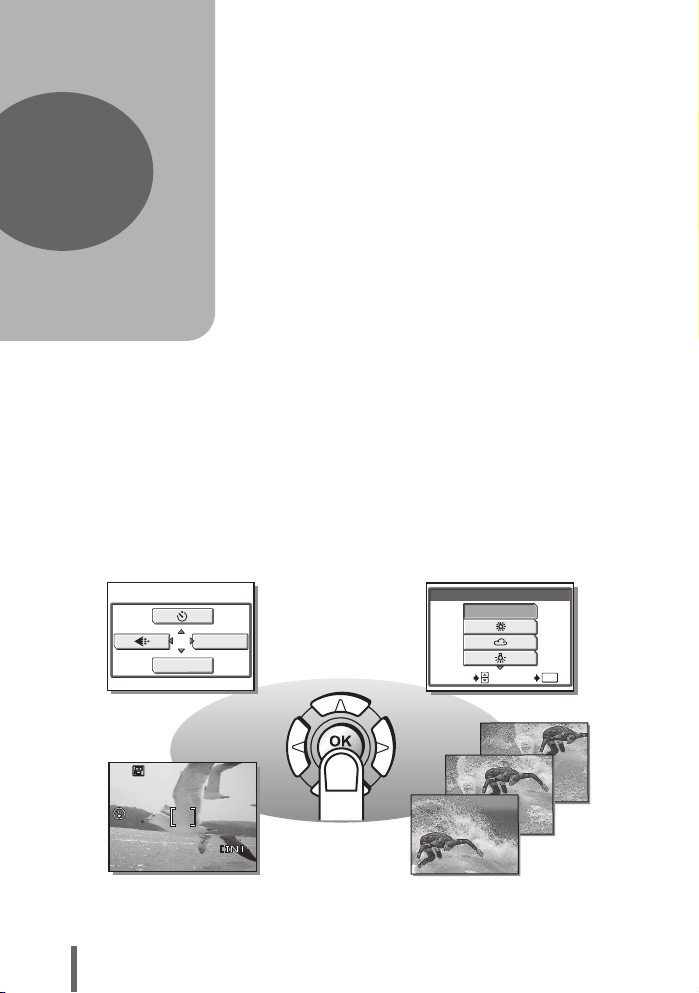
1 Základní obsluha
HQ
0.0
1
MODE MENU
MONITOR OFF
Základní obsluha
Nemáte pocit, že jakkoli je fotoaparát
vybaven řadou skvělých funkcí, nejste si
moc jistí jejich použitím?
Všechno, co teď je potřeba, je tisknout
tlačítka na fotoaparátu. Pomocí nabídek
můžete snadno udělat takové věci, jako
změnit místo, podle něhož se určí expozice,
nebo určit zabarvení snímku.
Jednoduše zobrazíte nabídku na displeji
a pomocí tlačítek zvolíte nastavení.
Seznamte se s tlačítky a obsahem nabídek
dříve, než si přečtete vysvětlení jednotlivých
funkcí.
WB
AUTO
SELECT GO
OK
0.0
HQ
8
Filmy
00:0:15150 0:15
Sekvenční snímání
Page 9
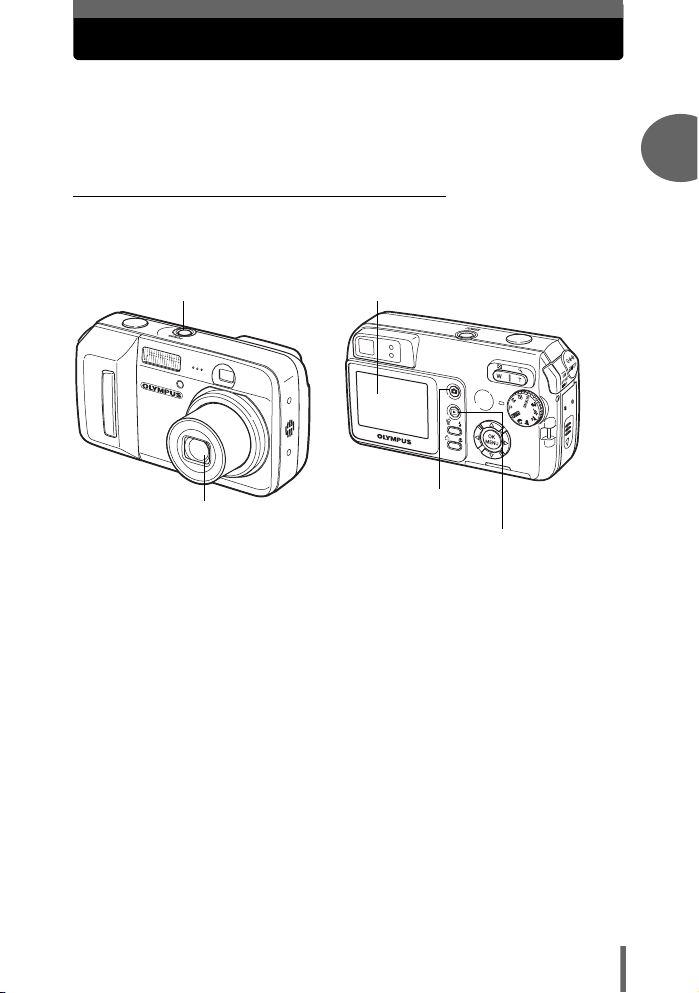
Použití tlačítek pro snímání a přehrávání
Tento fotoaparát pracuje v režimech snímání a přehrávání. Snímací režim
slouží k pořízení snímku a nastavení snímání, režim přehrávání dovoluje
zobrazení pořízených snímků.
Mezi oběma režimy přepnete pomocí # a $. Stiskem $ zapnete
fotoaparát do režimu přehrávání.
(Zapnutí fotoaparátu do režimu snímání
Stiskněte vypínač POWER.
• Fotoaparát se zapne do režimu snímání. Můžete fotografovat.
Vypínač POWER (Displej se zapne.
1
Základní obsluha
(Objektiv se vysune.
Vypnutí fotoaparátu
→ Stiskněte vypínač POWER. Objektiv se zasune a displej zhasne.
Přepnutí do režimu přehrávání
→ Stiskněte $. Objektiv zůstane vysunutý a přehrávání je možné. Stiskem # se
vrátíte do režimu snímání.
Tlačítko snímání (#)
Tlačítko přehrávání (
$)
9
Page 10
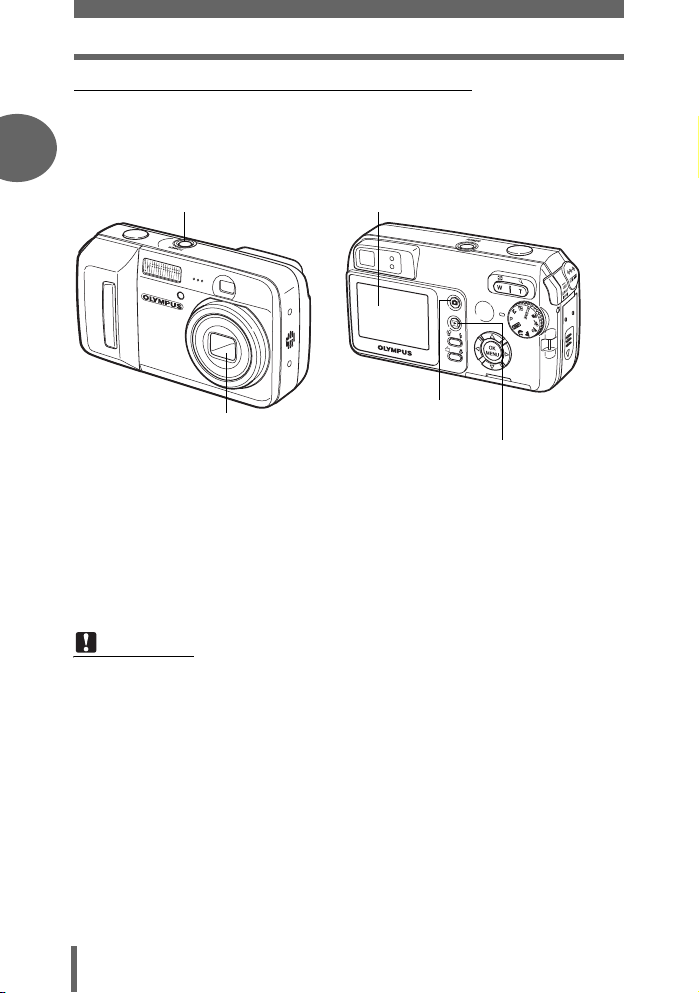
Použití tlačítek pro snímání a přehrávání
(Zapnutí fotoaparátu do režimu přehrávání
Při vypnutém fotoaparátu stiskněte $.
• Fotoaparát se zapne do režimu přehrávání. Na displeji se zobrazí naposledy
1
pořízený snímek.
Vypínač POWER
(Displej se zapne.
Základní obsluha
(Objektiv je zasunutý.
Vypnutí fotoaparátu
→ Stiskněte vypínač POWER. Nebo stiskněte $. Displej se vypne.
Přepnutí do režimu snímání
→ Stiskněte #. Objektiv se vysune a snímání je možné. Stiskem $ se vrátíte do
režimu přehrávání. Objektiv zůstane vysunutý.
Tlačítko snímání (#)
Tlačítko přehrávání (
$)
Poznámka
• Po zapnutí fotoaparátu může displej blikat a pak se objeví obraz. Nejedná se
o závadu.
10
Page 11
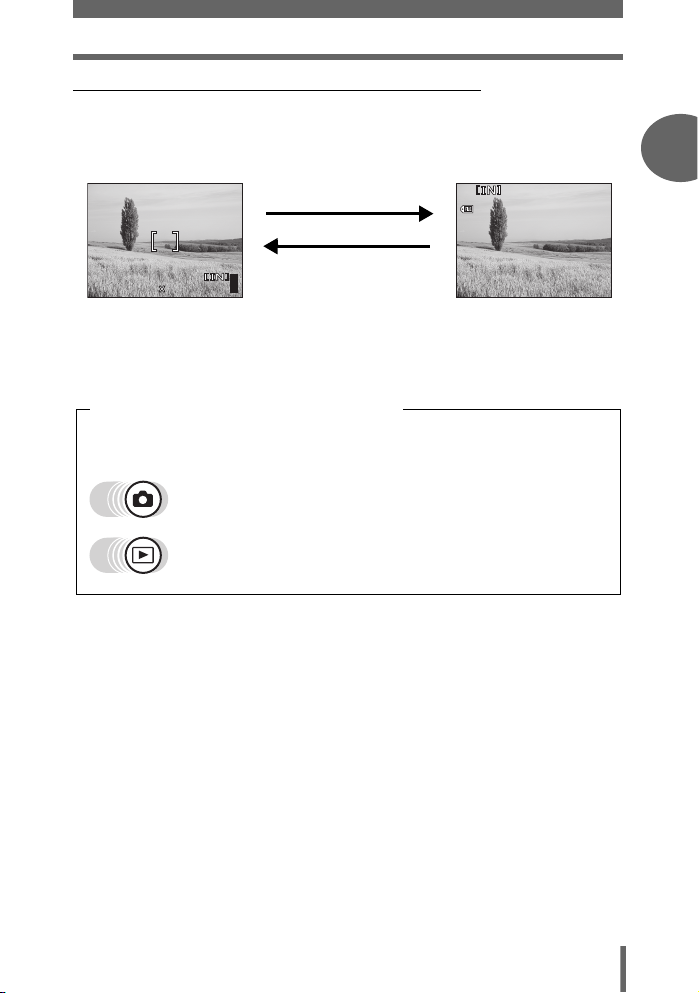
Použití tlačítek pro snímání a přehrávání
30 15
30
100
0005
HQ
F2.8
1/1000
0.0
HQ
2560
1920
(Přepnutí mezi režimy snímání a přehrávání
Stiskem # nebo $ přepnete mezi režimy snímání a přehrávání.
Pořízení snímku
(režim snímání)
F2.8
1/1000
P
HQ
2560
1920
Objekt se zobrazí na
•
displeji.
0.0
Stiskněte $.
Stiskněte #.
55
Přehrávání
(režim přehrávání)
100
-
0005
’0505.
0404.
30 15
:
30
• Na displeji se zobrazí
naposledy pořízený
snímek.
Označení režimu snímání/přehrávání
V tomto návodu jsou režimy, v nichž se používají různé funkce, vyznačeny
těmito ikonami.
Označuje režim snímání
Označuje režim přehrávání
1
Základní obsluha
HQ
5
11
Page 12
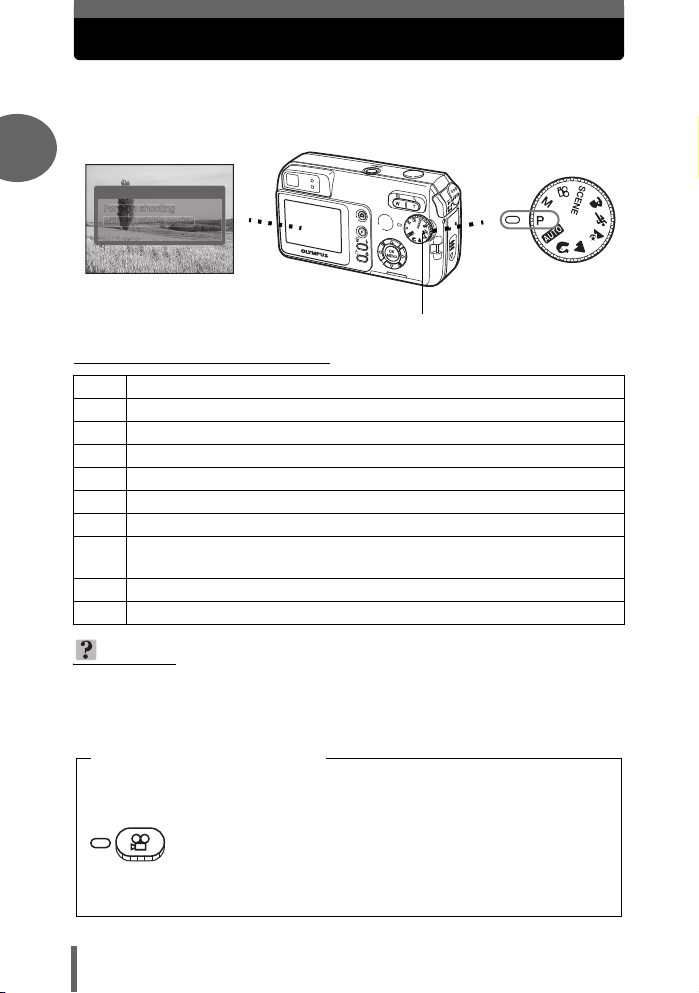
Použití přepínače režimů
0.0
For auto shooting
with adjustable control
F2.8
1/1000
Tento fotoaparát umožňuje pořizování statických snímků i filmů. Expoziční
režimy můžete volit přepínačem režimů před pořízením snímku. Po změně
polohy přepínače režimů se na displeji zobrazí vysvětlení režimu.
1
P
Základní obsluha
F2.8
1/1000
P
PROGRAM AUTO
0.0
Přepínač režimů
(Význam přepínače režimů
P Vhodný pro většinu situací a obecné použití.
h Plně automatické snímání.
i Vhodné pro portrétní fotografii.
l Vhodné pro snímání krajin.
z Vhodné pro noční fotografii.
j Určeno pro pohybující se objekty.
k Pro snímání objektu na pozadí krajiny.
Funkce umožňuje volbu některého z 10 režimů, vytvořených podle
f
podmínek typických scén.
n Záznam filmu.
M Funkce umožňuje ruční nastavení expoziční doby a clony.
TIPY
• Podrobnosti k režimům naleznete v „Volba expozičního režimu podle situace“
(Str. 35).
• Polohu přepínače režimů můžete měnit před i po zapnutí fotoaparátu.
12
Označení přepínače režimů
V tomto návodu jsou polohy přepínače režimů v režimu snímání vyznačeny
těmito ikonami.
Indikuje, že funkce se používá při nastavení přepínače režimů
na n.
• Je-li možno funkci použít ve více režimech, ikona přepínače funkcí se neuvádí.
Viz „Seznam továrních nastavení“ (Str. 144).
Page 13
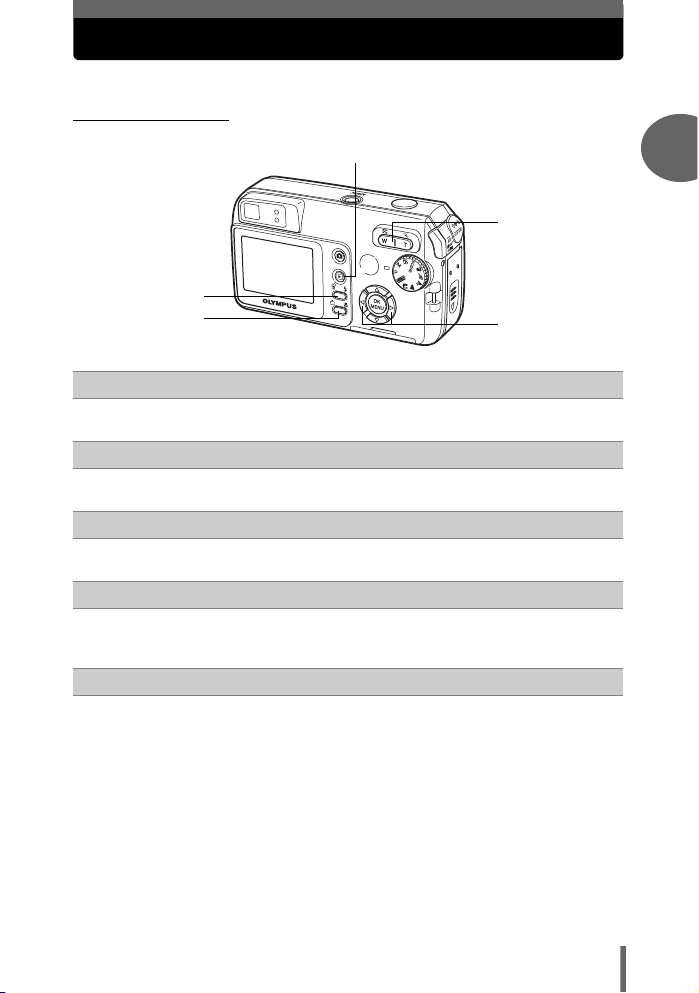
Použití funkčních tlačítek
Použití tlačítek se liší podle režimu přehrávání nebo snímání
(Režim snímání
Tlačítko $ (Přehrávání) gStr. 11
Umožňuje přehrávání
Tlačítko # (Režim blesku) gStr. 42
Pro volbu režimu blesku
Tlačítko & (Makro) gStr. 41
Povoluje režim makro a Super makro
Tlačítko transfokátoru gStr. 39
W : Širokoúhlé snímky
T : Zvětšené snímky (telefoto)
Tlačítka bd (Expoziční kompenzace) gStr. 44
Pro jemné úpravy nastavení expozice
1
Základní obsluha
13
Page 14
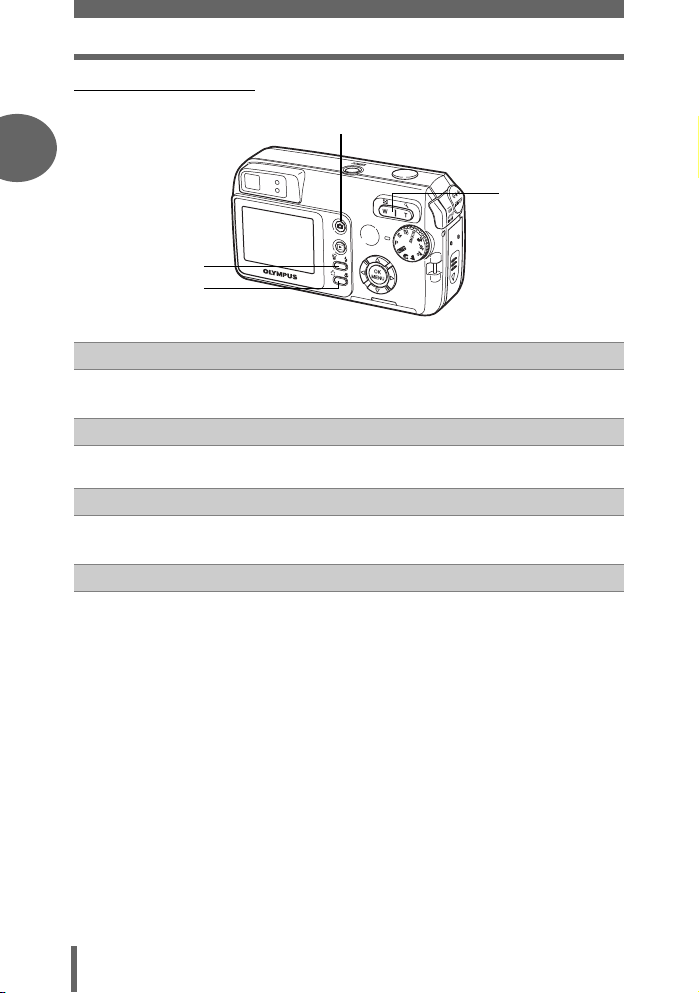
Použití funkčních tlačítek
(Režim přehrávání
1
Základní obsluha
Tlačítko # (Snímání) gStr. 11
Umožňuje snímání
Tlačítko S (Mazání) gStr. 77
Maže snímek, zobrazený na displeji
Tlačítko y (Otočení) gStr. 62
Otočí pořízený snímek
Tlačítko transfokátoru gStr. 61
G : Zobrazení náhledů
U : Zvětšené přehrávání
14
Page 15
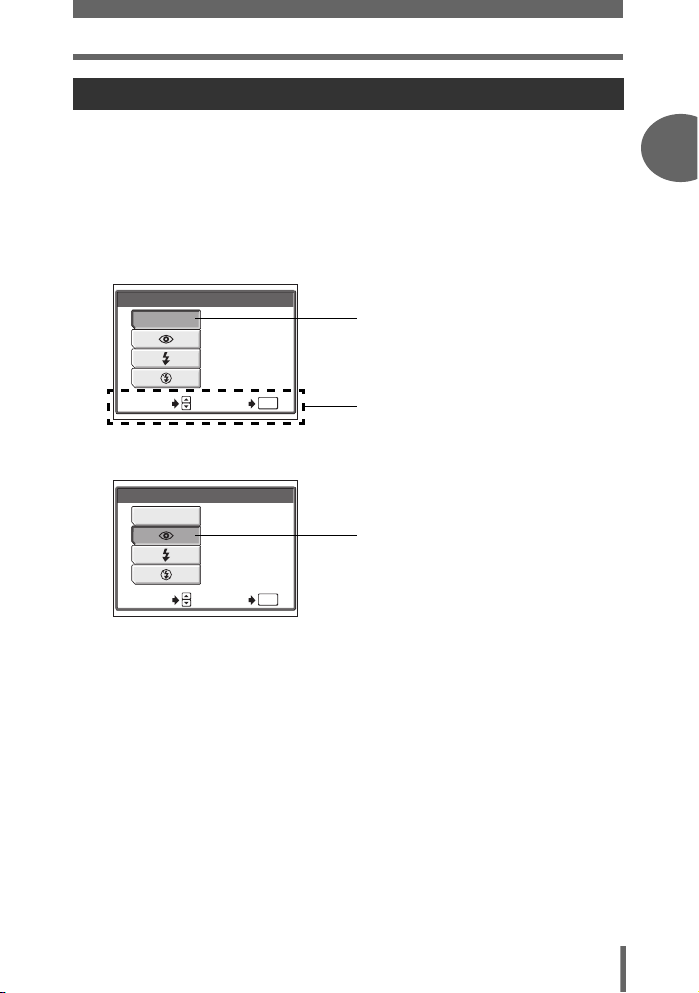
Použití funkčních tlačítek
Použití funkčních tlačítek
Základní funkce můžete obsluhovat přímo funkčními tlačítky. Pomocí křížového
ovládače a Z změníte nastavení. Při změně nastavení postupujte podle tlačítek,
zobrazených na displeji.
Dále je ukázána změna režimu blesku pomocí tlačítka #.
1 Stiskněte # v režimu snímání.
• Zobrazí se obrazovka pro změnu režimu blesku.
1
Základní obsluha
FLASH MODE
AUTO
The flash fires automatically
in low light.
SELECT GO
OK
Aktuální nastavení
Průvodce nastavením
2 Stiskem ac vyberte režim blesku.
FLASH MODE
AUTO
This function reduces red-eye.
SELECT GO
OK
Vybrané nastavení
3 Stiskněte Z.
• Fotoaparát je připraven k použití.
15
Page 16
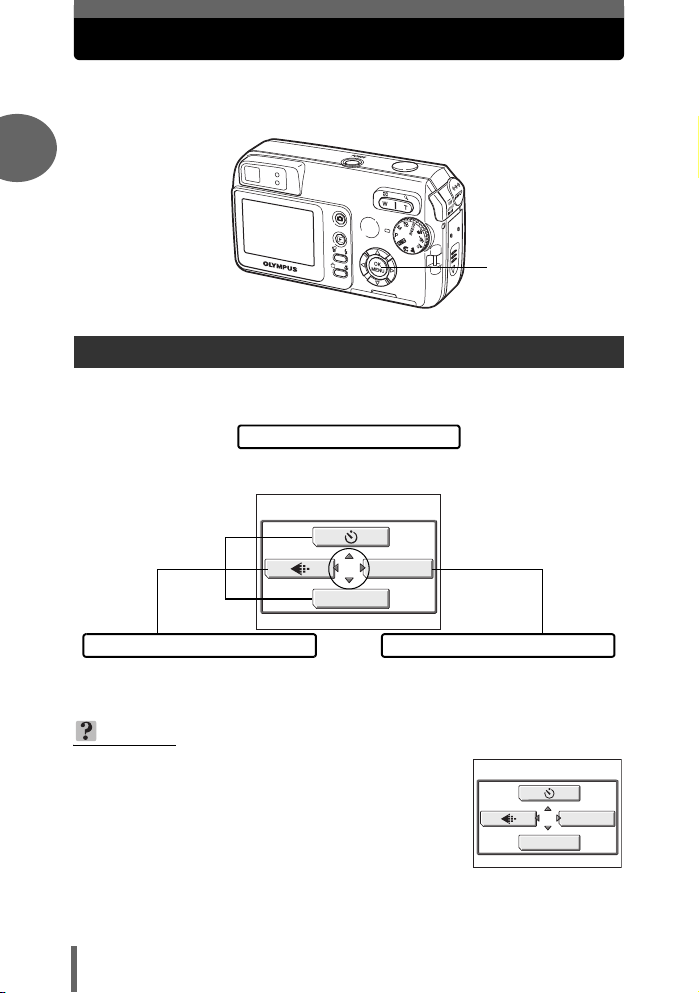
Použití nabídek
Nabídka se zobrazí na displeji pomocí Z v režimu snímání i přehrávání.
Nabídka umožňuje nastavení všech funkcí fotoaparátu.
1
Stiskněte Z
Základní obsluha
Použití nabídek
Položky nabídky se liší podle zvoleného režimu, snímání nebo přehrávání.
Hlavní nabídka
Nabídky jsou rozděleny na zkratky
a nabídky režimů.
MODE MENU
MONITOR OFF
Zkratky
Pomocí acb provedete přímo
nastavení příslušných funkcí.
Nastavení jsou uspořádána do záložek
podle funkcí.
TIPY
• V režimu snímání nastavte přepínač režimů na h
a pomocí Z zobrazte [SETUP] namísto [MODE
MENU].
g„Nabídka Setup“ (Str. 18)
16
Nabídky režimů
SETUP
MONITOR OFF
Page 17
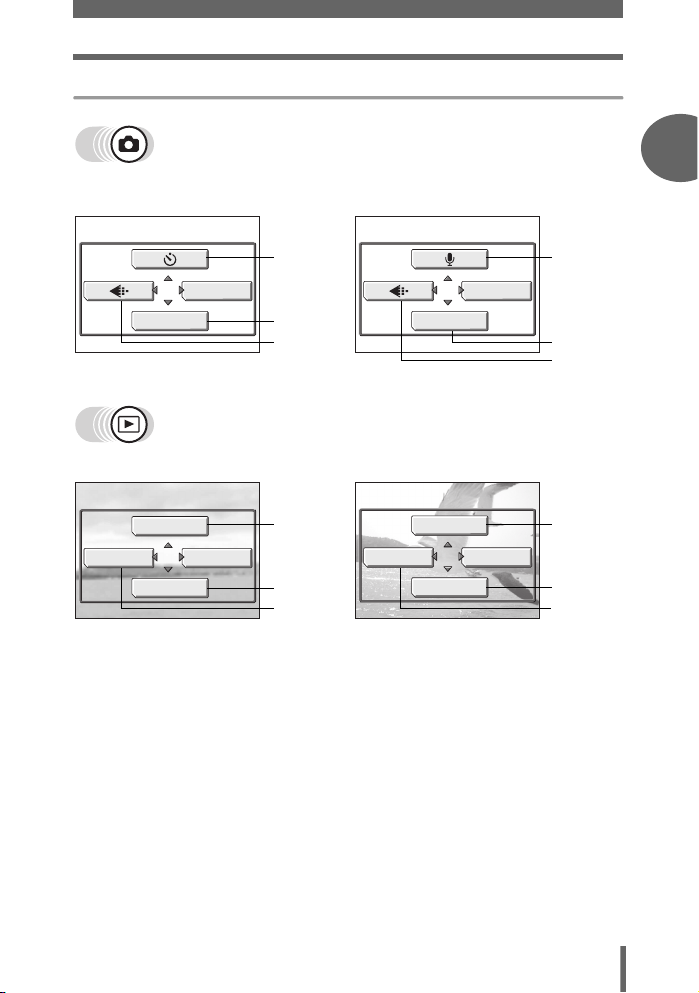
Zkratky
Režimy P M f k j z
l i (pro statické snímky)
Režim n
(pro filmy)
Použití nabídek
1
Základní obsluha
MONITOR OFF
INFO
MODE MENU
m
MODE MENU
0
gStr. 53
gStr. 24
gStr. 27
gStr. 63
gStr. 75
gStr. 74
MONITOR OFF
MOVIE PLAY
INFO
MODE MENU
FilmStatické snímky
MODE MENU
0
g
g
g
g
g
g
Str. 51
Str. 24
Str. 27
Str. 65
Str. 75
Str. 74
17
Page 18
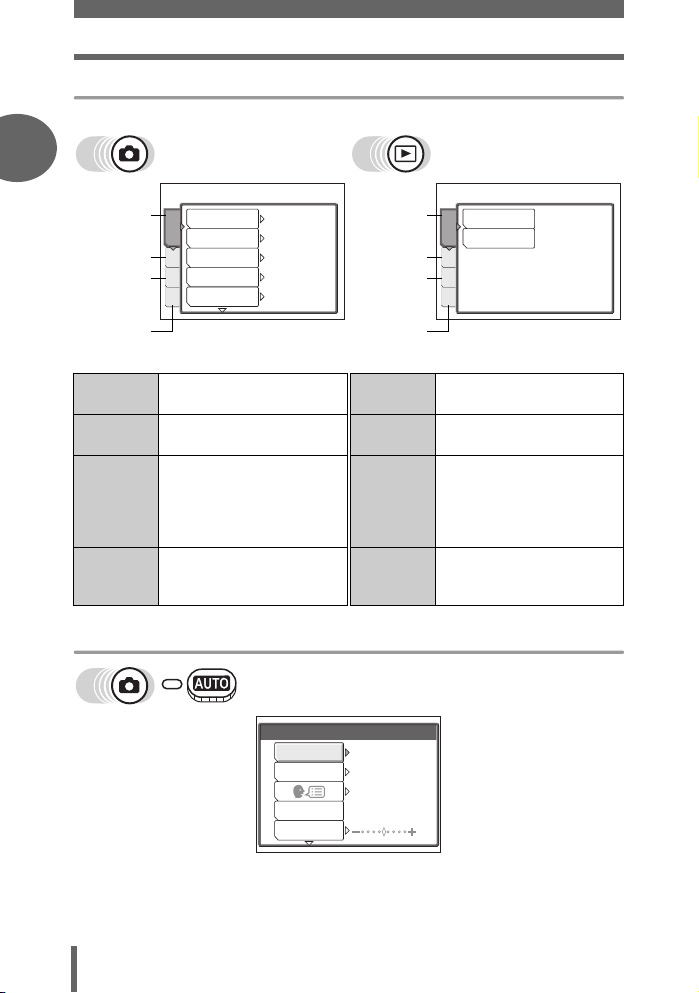
Použití nabídek
Nabídky režimů
1
Záložka
CAMERA
Záložka
PICTURE
Záložka
MEMORY/
CARD
Základní obsluha
Záložka
SETUP
Záložka
CAMERA
Záložka
PICTURE
Záložka
MEMORY/
CARD
Záložka
SETUP
Pro nastavení snímacích
funkcí.
Pro nastavení vyvážení
bílé.
Pro formátování vnitřní
paměti nebo karty. Pro
kopírování vnitřní paměti
na kartu.
Pro základní nastavení
fotoaparátu a nastavení,
usnadňující použití.
Nabídka Setup
Y
5
ESP/
CAMERA
j
PIC
ISO
MEM
DIGITAL ZOOM
SET
OFF
OFF
ESP
OFF
AUTO
OFF
SETUP
MEMORY FORMAT
ALL RESET
PW ON SETUP
ON
ENGLISH
s
Záložka
PLAY
Záložka
EDIT
Záložka
MEMORY/
CARD
Záložka
SETUP
Záložka
PLAY
Záložka
EDIT
Záložka
MEMORY/
CARD
Záložka
SETUP
<
PLAY
R
EDITMEM
SET
Pro tiskovou objednávku
a záznam zvuku.
Úpravy uložených snímků.
Pro formátování vnitřní
paměti nebo karty
a vymazání všech snímků.
Pro kopírování vnitřní
paměti na kartu.
Pro základní nastavení
fotoaparátu a nastavení,
usnadňující použití.
18
Page 19
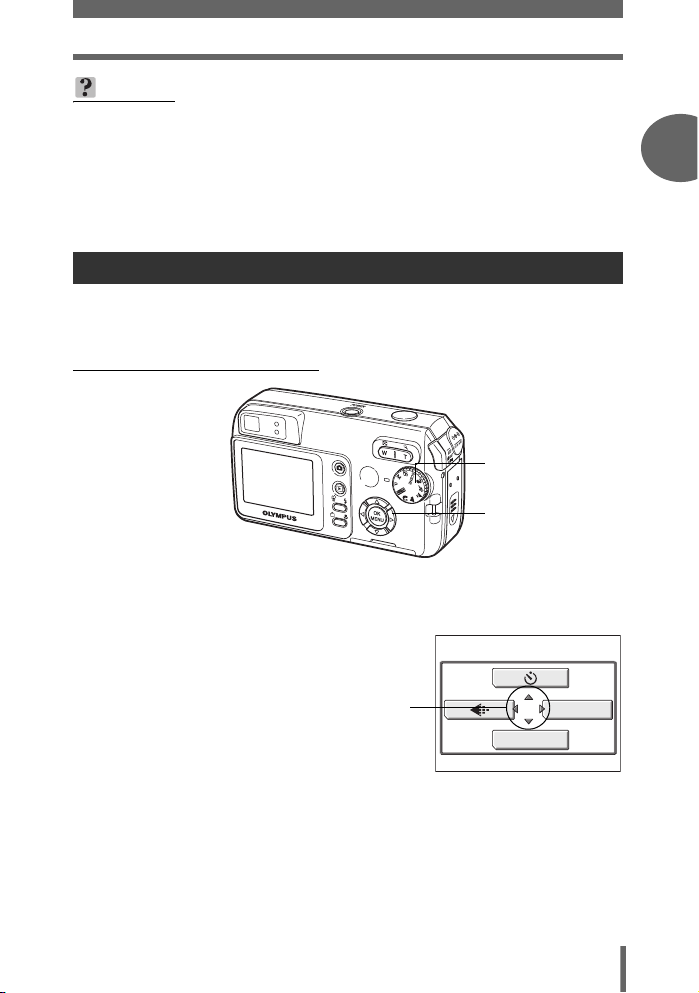
Použití nabídek
TIPY
• Záložka [MEMORY] se zobrazuje při použití vnitřní paměti a [CARD] se objeví
po vložení karty do fotoaparátu.
• Položky, společné pro nabídky setup i režimů (v režimech přehrávání
i snímání), platí pro totéž nastavení a je možno je měnit v kterémkoli režimu.
• Přehled nabídek režimů pro snímání a přehrávání naleznete v „Přehled
nabídek“ (Str. 139).
Použití nabídek
Pomocí křížového ovládače a Z vyberte a nastavte položky.
Nastavení vyberte a změňte podle šipek a průvodce v dolní části displeje. Tato
kapitola vysvětluje použití nabídek.
Např: Provedení nastavení [ISO]
Přepínač režimů
Tlačítka acbd
Tlačítko Z
1 Nastavte přepínač režimů do jiné polohy než h.
2 Stiskněte Z v režimu snímání.
• Hlavní nabídka se zobrazí.
Hlavní nabídka
3 Stiskem d vyberte [MODE
MENU].
To znamená použití
křížového ovládače
(acbd).
MODE MENU
MONITOR OFF
1
Základní obsluha
19
Page 20
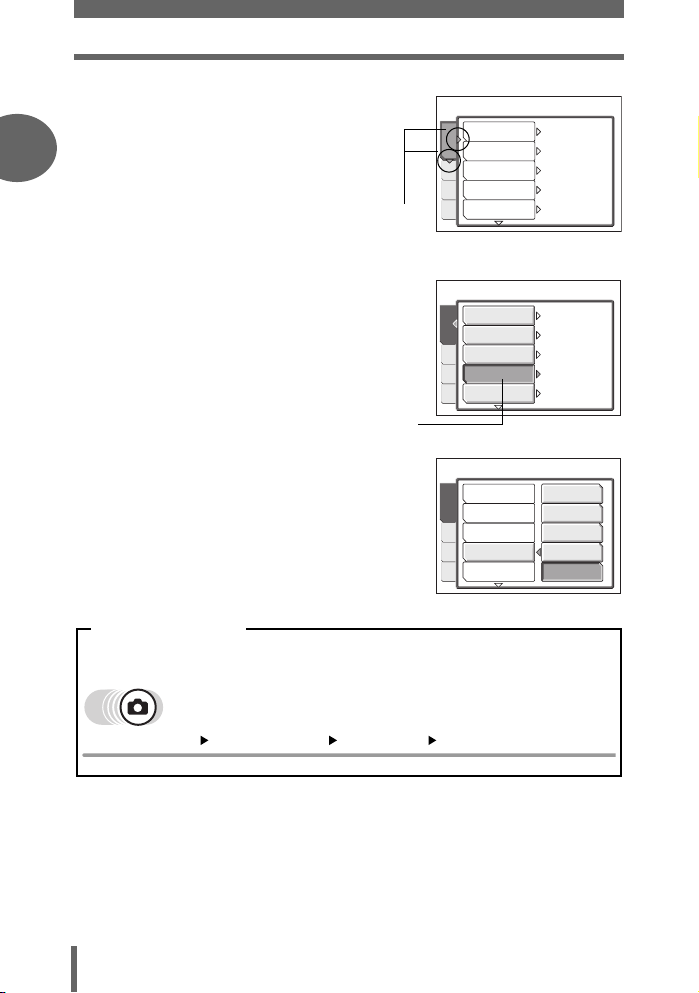
Použití nabídek
4 Pomocí ac vyberte záložku
[CAMERA] a stiskněte d.
1
• Vyberte a změňte nastavení křížovým
ovládačem podle šipek na displeji.
5 Pomocí ac vyberte [ISO]
Základní obsluha
a stiskněte d.
• Vyberte a změňte nastavení křížovým
ovládačem podle šipek na displeji.
• Nedostupné položky není možno vybrat.
6 Pomocí ac vyberte citlivost
ISO mezi [AUTO], [50], [100], [200]
a [400] a stiskněte Z.
• Opakovaným stiskem Z opustíte nabídku.
To znamená použití
křížového ovládače
(cd).
Zvolená položka
se jeví stisknutá.
Y
5
ESP/
CAMERA
j
PIC
ISO
MEM
DIGITAL ZOOM
SET
Y
5
ESP/
CAMERA
j
PIC
ISO
MEM
DIGITAL ZOOM
SET
Y
5
ESP/
CAMERA
j
PIC
ISO
MEM
DIGITAL ZOOM
SET
OFF
OFF
ESP
OFF
AUTO
OFF
OFF
OFF
ESP
OFF
AUTO
OFF
AUTO
100
200
400
50
Označení nabídky
V tomto návodu se postupy při použití nabídky vyjadřují takto.
• Např: Kroky 1 až 5 nastavení [ISO]
Hlavní nabídka [MODE MENU] [CAMERA] [ISO]
20
Page 21
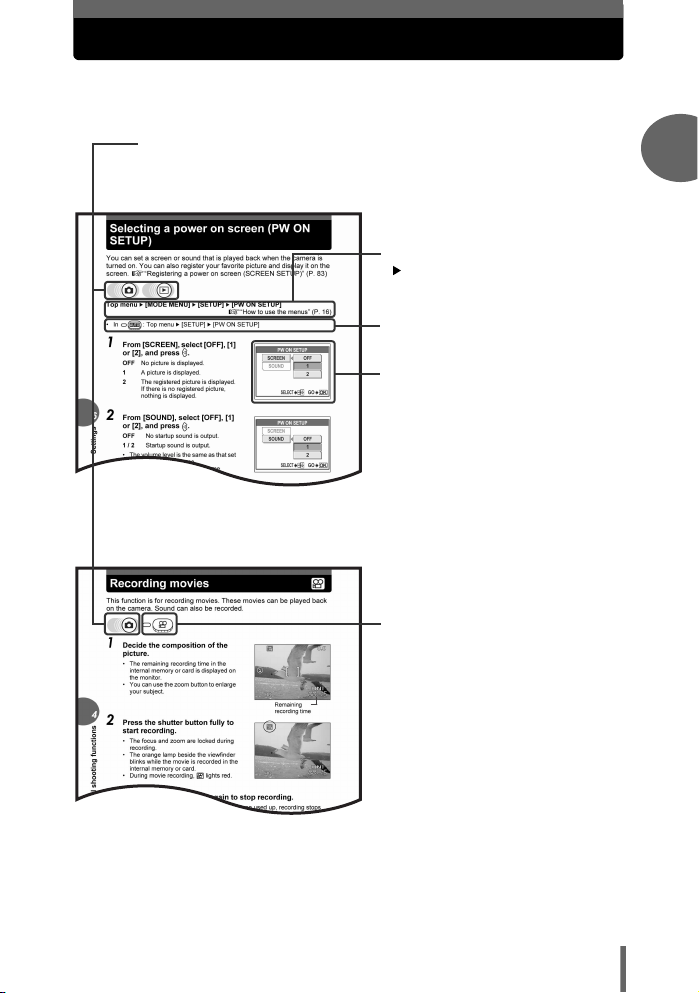
Jak číst stránky s popisem obsluhy
Dále je uveden příklad stránky s popisem pro vysvětlení označení. Před
použitím přístroje si jej pozorně prostudujte.
(Indikuje režim záznamu nebo přehrávání snímků.
Při zobrazení obou ikon je možno použít v obou režimech.
g„Použití tlačítek pro snímání a přehrávání“ (Str. 9), „Označení
režimu snímání/přehrávání“ (Str. 11)
(Nabídky volte v pořadí, označeném
.
g„Použití nabídek“ (Str. 19),
„Označení nabídky“ (Str. 20)
(Postupy se liší pro režim h.
(Dostupné jazyky se liší podle
oblasti, v níž jste přístroj zakoupili.
g„Změna jazyka displeje“
(Str. 82)
(Přepínač režimů nastavte na
některý ze symbolů.
g„Označení přepínače režimů“
(Str. 12)
1
Základní obsluha
Tato stránka je pouze příklad. Může se lišit od stránek tohoto návodu.
21
Page 22
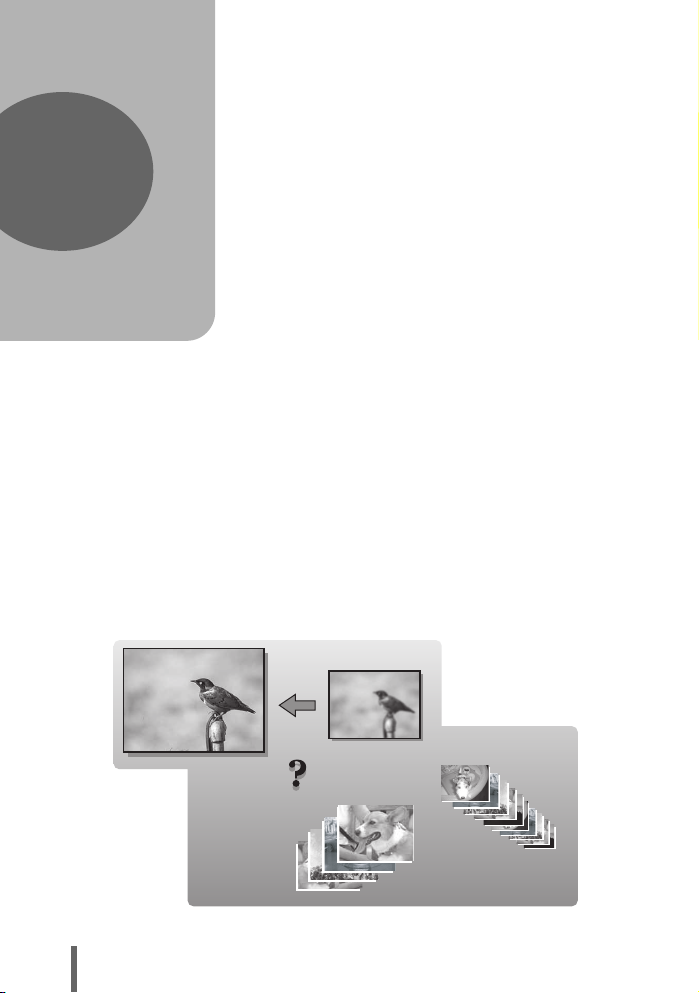
2 Dříve, než začnete fotografovat
SHQ
SQ2
Dříve, než začnete
fotografovat
2
Za běžných okolností pořídíte dobré snímky
pouhým nastavení přepínače režimů na
h nebo P a stisknutím spouště. Občas
se však stane, že nemůžete zaostřit objekt
nebo snímek nevyšel podle vašich
představ...
Tehdy se hodí vědět, které tlačítko nebo
nastavení by pomohlo situaci vyřešit.
A věděli jste, že správným nastavením
velikosti snímku podle předpokládaného
použití můžete ušetřit paměť a uložit na
kartu více snímků? To jsou jen některá
z témat, jimiž se tato kapitola zabývá.
Online aplikace
22
Tiskové
aplikace
Nápady
Nápady
SHQ
SHQ
SQ2
SQ2
Page 23
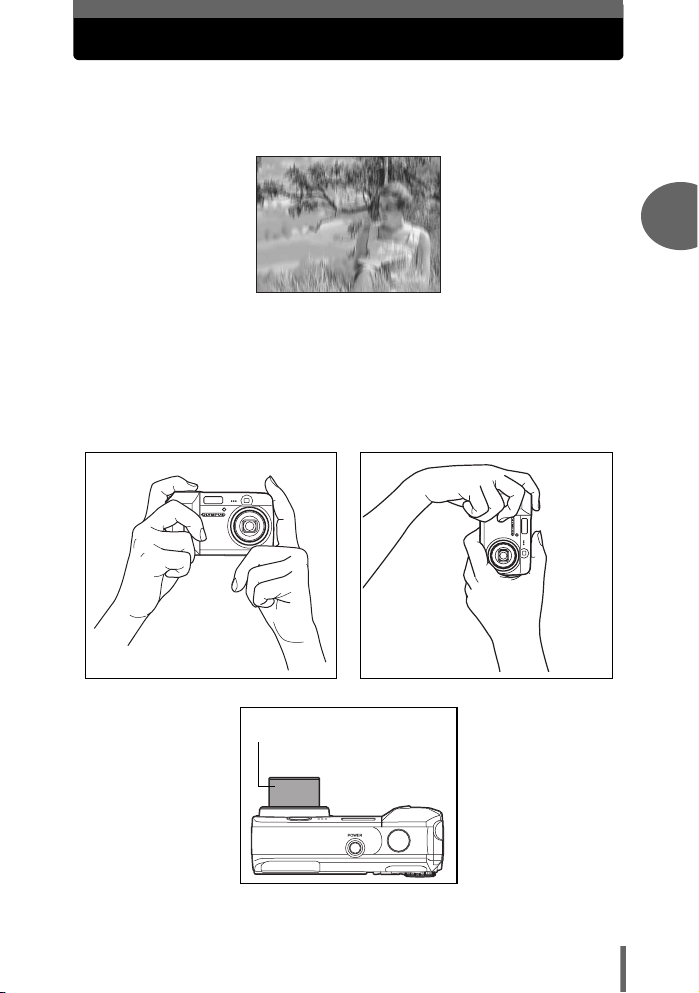
Držení fotoaparátu
Někdy můžete pozorovat neostrost obrysů objektu na pořízeném snímku.
Zpravidla je to způsobeno pohybem fotoaparátu v okamžiku stisknutí
spouště.
Snímek s roztřeseným objektem
Roztřesení snímku zabráníte pevným uchopením přístroje do obou
rukou a přidržením loktů po stranách těla. Pořizujete-li snímky na výšku,
držte přístroj tak, aby byl blesk výše než objektiv. Prsty a poutko
fotoaparátu udržujte vždy mimo objektiv a blesk.
Vodorovná poloha Svislá poloha
2
Dříve, než začnete fotografovat
Pohled shora
Nedotýkejte se této části
objektivu.
23
Page 24
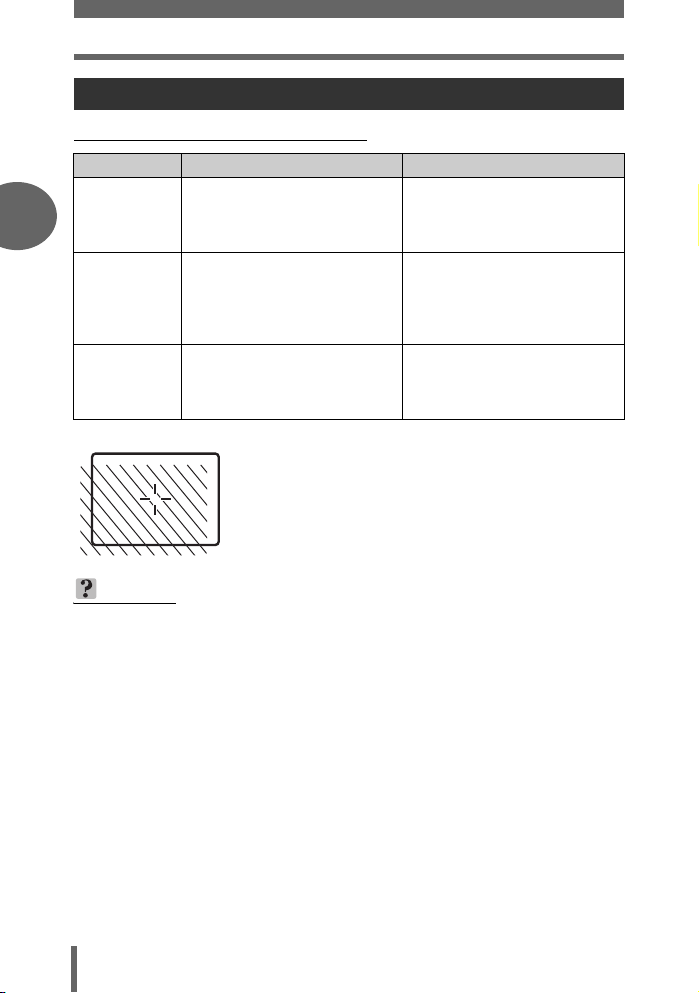
Držení fotoaparátu
Kdy použít displej a kdy hledáček
(Vlastnosti displeje a hledáčku
Displej Hledáček
Můžete snadno zkontrolovat
2
Výhody
Nevýhody
Tipy
Hledáček
Dříve, než začnete fotografovat
TIPY
Vypnutí displeje a fotografování pouze s hledáčkem
→ V režimu snímání stiskem Z zobrazte hlavní nabídku a stiskněte c. Displej
Displej se samovolně vypnul
→ Pokud fotoaparát neobsluhujete po dobu delší 3 minut, displej se automaticky
Nastavení jasu displeje
→ Nastavte jas pomocí [s]. g„Nastavení jasu displeje“ (Str. 89)
Displej není čitelný.
→
skutečný záběr, který fotoaparát
vidí.
Pohyb fotoaparátu se více
projevuje a obraz je hůře čitelný
v jasném a při slabém světle.
Displej má vyšší spotřebu a více
vyčerpává baterie.
Displej používejte v situacích, kdy
chcete zachytit určitou oblast
přesně a při snímání blízkých
objektů (makro).
• Fotoaparát pořizuje snímek širší oblasti, než je vidět
v hledáčku.
• Čím jste blíže k objektu, tím více se skutečná oblast
snímku (v obrázku šrafovaně) liší od obrazu v hledáčku.
se vypne. Opakováním postupu displej spustíte.
vypne. Opět jej zapnete stiskem # nebo spouště.
Jasné světlo, jako přímé sluneční, může vytvořit svislé pruhy (efekt smear)
v obraze displeje. Nemá to vliv na zaznamenaný obraz.
Pohyby fotoaparátu se projevují
méně a obraz je dobře viditelný
i v jasném osvětlení. Menší
spotřeba energie.
Při snímání blízkých objektů se
projevuje paralaxa a obraz
v hledáčku se liší od skutečně
zaznamenaného.
Hledáček je možno použít pro
běžné snímky, krajiny a další
příležitostné snímky.
24
Page 25
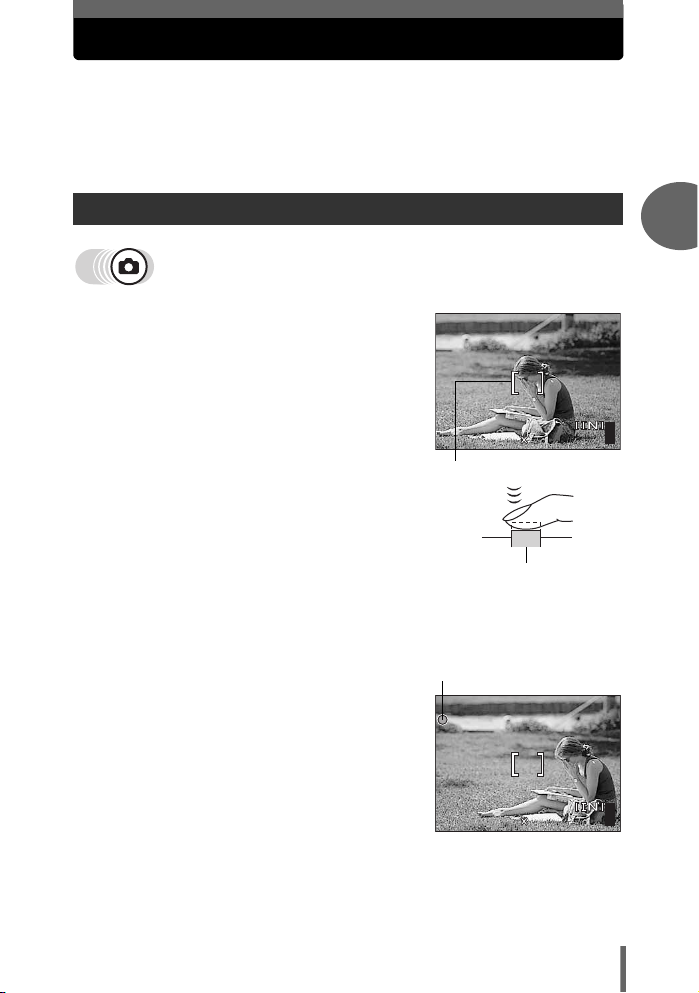
Není-li možno správně zaostřit
F2.8
1/1000
0.0
2560
1920
HQ
F2.8
1/1000
0.0
HQ
2560
1920
Fotoaparát automaticky rozpozná objekt snímku a zaostří na něj. Jedním
z kritérií při této detekci je úroveň kontrastu objektu. Fotoaparát nemusí
správně rozpoznat objekt s nižším kontrastem, než má okolí, nebo naopak
vysoce kontrastní oblast v zorném poli. V takovém případě je nejsnazším
řešením použití aretace ostření (focus lock).
Ostření (focus lock)
1 Rámeček AF umístěte na objekt,
na který chcete zaostřit.
• Snímáte-li objekt, který se nedá správně
zaostřit, nebo se rychle pohybuje,
zaostřete fotoaparát na jiný objekt ve
stejné vzdálenosti.
1/1000
P
HQ
2560
Rámeček AF
2 Namáčkněte spoušť do poloviny
zdvihu, až se rozsvítí zelená
kontrolka.
• Po nastavení ostření a expozice se
rozsvítí zelená kontrolka.
• Rámeček AF se posouvá do místa
ostření.
• Bliká-li kontrolka, ostření a expozice se nenastavily. Uvolněte spoušť,
změňte polohu rámečku AF na objektu a opět spoušť namáčkněte.
3 Držte spoušť namáčknutou
v polovině zdvihu a změňte
kompozici snímku.
Zelená kontrolka
1/1000
P
F2.8
1920
Spoušť
F2.8
2
Dříve, než začnete fotografovat
0.0
55
0.0
HQ
2560
1920
55
25
Page 26
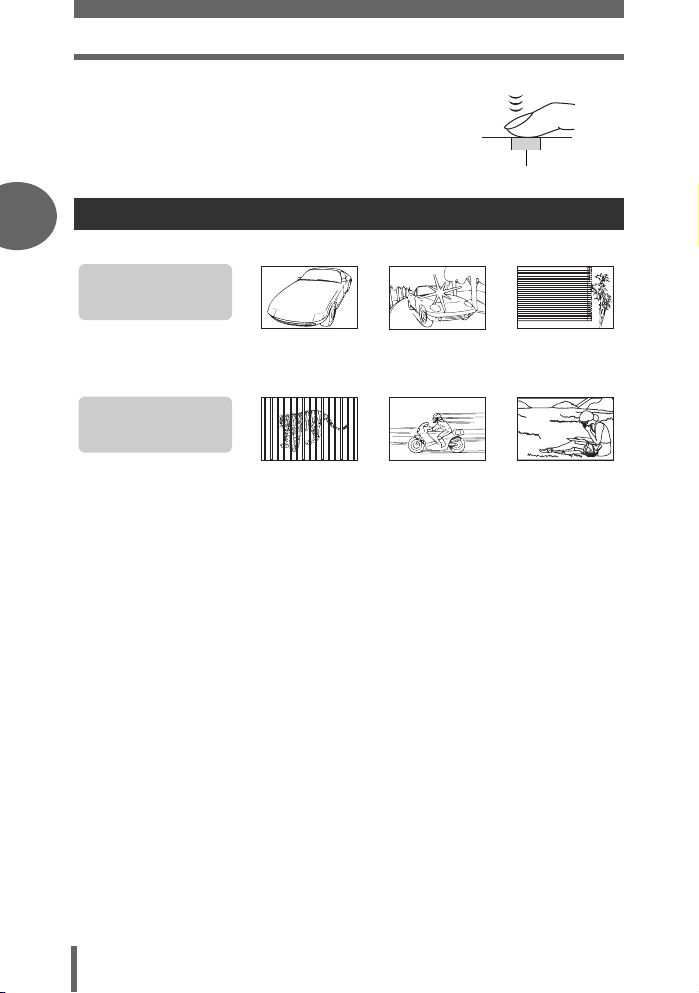
Není-li možno správně zaostřit
4 Stiskněte plně spoušť.
Objekty, které se těžko zaostřují
2
Za určitých okolností nepracuje automatické ostření správně.
Zelená kontrolka bliká.
Objekt není možno
zaostřit.
Spoušť
Objekt s nízkým
kontrastem.
Zelená kontrolka svítí,
objekt však není
zaostřen správně.
Více objektů
Dříve, než začnete fotografovat
V těchto případech zaostřete s aretací ostření (focus lock) na objekt s vysokým
kontrastem ve stejné vzdálenosti, jako u požadovaného objektu, změňte kompozici
a pořiďte snímek. Chybí-li v objektu svislé čáry, přidržte fotoaparát svisle, nastavte
a přidržte ostření a pak vraťte fotoaparát zpět do vodorovné polohy s namáčknutou
spouští. Nyní pořiďte snímek.
v různých
vzdálenostech
Objekt s extrémně
jasným místem ve
středu snímku
Rychle se
pohybující objekt
Objekt bez
svislých čar
Objekt mimo
střed snímku
26
Page 27
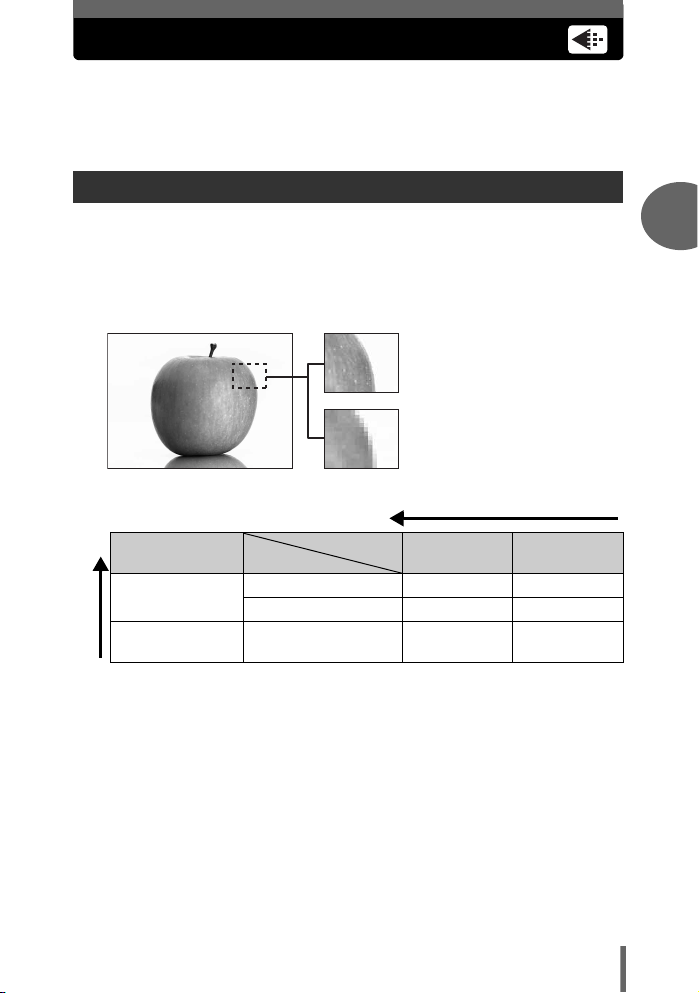
Režim záznamu
Můžete zvolit režim záznamu statických snímků nebo filmu. Zvolte nejlepší
režim podle předpokládaného užití snímků (tisk, úpravy v počítači, internet
apod.). Informace o velikosti snímků v různých režimech a spotřebě
paměti naleznete v tabulce na Str. 28.
Režimy záznamu statických snímků
Režim záznamu určuje velikost a stupeň komprimace pořízeného snímku.
Obrázky jsou složeny z tisíců bodů (pixelů). Je-li snímek s poměrně málo pixely
zvětšen, vypadá jako mozaika. Snímek s více pixely je jemnější a jasnější, vyžaduje
však větší velikost (objem dat) a tím se snižuje množství snímků, které je možno
uložit. Zvyšování komprimačního poměru snižuje velikost souboru, obraz je však
zrnitější.
Snímek s více pixely
Snímek s méně pixely
Obraz je jasnější
2
Dříve, než začnete fotografovat
Použití
Volte podle
velikosti tisku
Pro malé tisky
a internet
Velikost snímku je vyšší
Velikost snímku
Komprimace
2560 × 1920 SHQ HQ
1600 × 1200 – SQ1
640 × 480 – SQ2
Nízká
komprimace
Vysoká
komprimace
Velikost snímku
Počet pixelů (vodorovně × svisle), použitých pro uložení snímku. Pro jasné tisky
ukládejte snímky v co nejvyšším rozlišení.
Komprimace
Obrazová data jsou komprimována a uložena. Čím je vyšší komprimace, tím je
obraz méně jasný.
27
Page 28
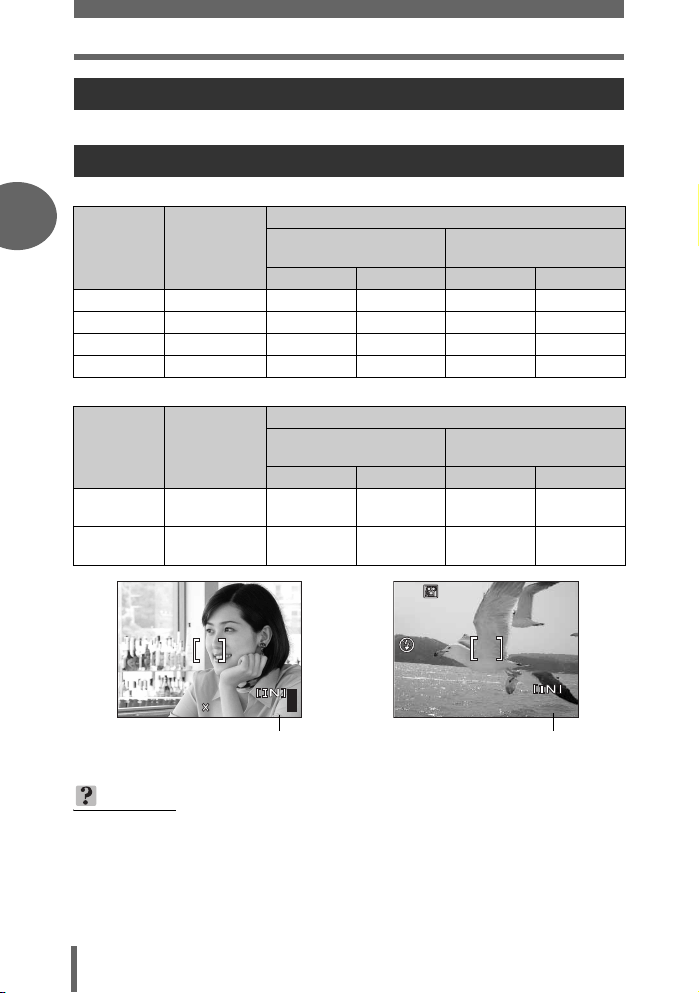
Režim záznamu
F2.8
1/1000
0.0
HQ
2560
1920
HQ
0.0
15
Režimy záznamu filmu
Filmy se ukládají ve formátu Motion-JPEG.
Počty snímků, které je možno uložit/délka záznamu
Statické snímky
2
Režim
záznamu
SHQ 2560 × 1920 3 3 8 8
HQ 2560 × 1920 11 11 25 26
SQ1 1600 × 1200 26 27 60 64
SQ2 640 × 480 108 144 248 331
Velikost
snímku
Filmy
Režim
záznamu
Dříve, než začnete fotografovat
HQ
SQ
Velikost
snímku
320 × 240
(30 snímků/s)
320 × 240
(15 snímků/s)
Počet snímků, které je možno uložit
Vnitřní paměť
Se zvukem
Se zvukem
20 s 20 s 47 s 48 s
40 s 41 s 93 s 96 s
Bez zvuku
Zbývající délka záznamu (s)
Vnitřní paměť
Bez zvuku
(při použití karty 32 MB)
Se zvukem
(při použití karty 32 MB)
Se zvukem
Karta
Bez zvuku
Karta
Bez zvuku
F2.8
1/1000
P
HQ
2560
Počet snímků, které
je možno uložit
1920
0.0
55
HQ
Zbývající délka záznamu
TIPY
• Po přenesení snímku do počítače a zobrazení na monitoru závisí jeho velikost
na nastaveném rozlišení počítače a monitoru. Například snímek, pořízený
v rozlišení 1024 × 768 bodů a zobrazený s velikostí 1×, vyplní zcela obrazovku
při nastavení monitoru 1024 × 768. Je-li rozlišení monitoru nastaveno na vyšší
hodnotu (např. 1280 × 1024), vyplní snímek pouze část obrazovky.
28
0.0
00:0:15
0 0:1 5
Page 29
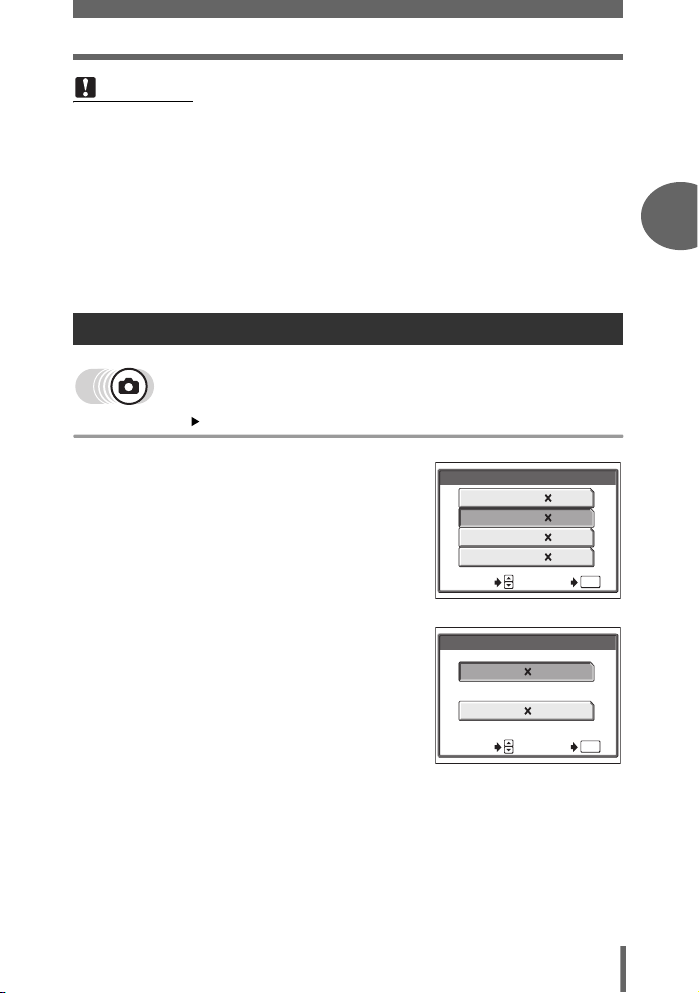
Režim záznamu
Poznámka
• Počty snímků a zbývající délka záznamu, které je možno uložit, jsou uvedeny
přibližně.
• Počty statických snímků se mohou lišit podle obsahu snímků a podle toho, zda
byla u některých vyznačena objednávka pro tisk. V některých případech se
počet zbývajících snímků nemusí změnit ani po pořízení dalšího snímku nebo
po vymazání snímků již uložených.
• Při pořizování filmů s nastavením [VIDEO OUT] na [PAL] a připojeným kabelem
AV se bude délka filmu lišit od hodnoty, uvedené v tabulce „Počty statických
snímků/zbývající délka záznamu“.
Změna režimu záznamu
Hlavní nabídka [K] g„Použití nabídek“ (Str. 16)
2
Dříve, než začnete fotografovat
Dříve, než začnete fotografovat
1 Zvolte [SHQ], [HQ], [SQ1] nebo
[SQ2] a stiskněte Z.
Zvolte [HQ] nebo [SQ] a stiskněte
Z.
K
SHQ
2560
2560
SQ1 1600
SQ2 640
SELECT GO
Statické snímky
K
HQ 30fps
320 240
SQ 15
SELECT GO
Pro filmy
1920
1920HQ
1200
480
OK
fps320 240
OK
29
Page 30
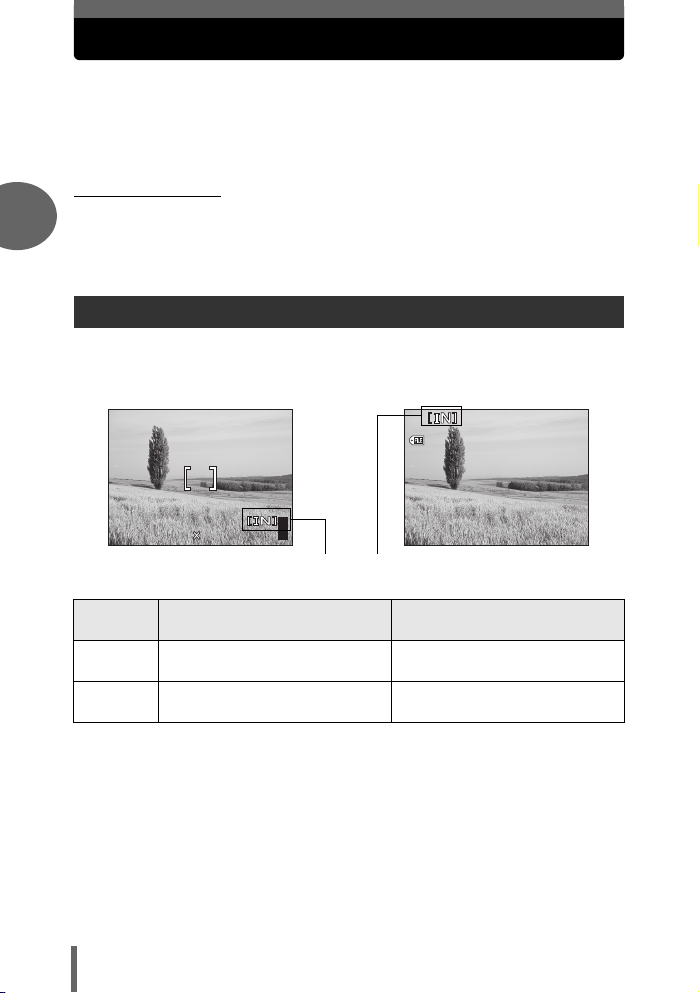
Záznam snímků
30 15
30
100
0005
HQ
F2.8
1/1000
0.0
HQ
2560
1920
Snímky se ukládají do vnitřní paměti.
Můžete rovněž použít přídavnou kartu xD-Picture Card (dále v návodu
uváděná jako „karta“). Karta může mít podstatně vyšší kapacitu než vnitřní
paměť a uložíte tak na ní více snímků. Karta je vhodná např. při cestování,
kdy chcete pořizovat větší množství snímků.
(Vnitřní paměť
Vnitřní paměť je obdobou filmu u klasického fotoaparátu, ukládají se do ní pořízené
2
snímky.
Snímky, pořízené do vnitřní paměti, je možno velmi lehce vymazat, přepsat a/nebo
upravit v počítači. Vnitřní paměť není možno z přístroje vyjmout ani ji vyměnit.
Srovnání vnitřní paměti s kartou
Na displeji se zobrazuje typ paměti (vnitřní nebo karta), který právě používáte pro
pořízení a zobrazení snímku.
Režim snímání Režim přehrávání
F2.8
1/1000
P
Dříve, než začnete fotografovat
HQ
2560
1920
0.0
55
Použitá paměť
100
’0505.
0404.
-
0005
30 15
:
30
HQ
5
Indikátory
na displeji
[IN]
[xD]
Ukládá do vnitřní paměti. Přehrává snímky, uložené ve
Ukládá na kartu. Přehrává snímky, uložené na
Režim snímání Režim přehrávání
vnitřní paměti.
kartě.
• Vnitřní paměť a kartu není možné používat současně.
• Po vložení karty není vnitřní paměť dostupná. Chcete-li používat vnitřní paměť,
vyjměte kartu.
• Všechna obrazová data z vnitřní paměti můžete překopírovat na kartu.
g„Kopírování snímků na kartu (BACKUP)“ (Str. 76)
30
Page 31

Použití karty (volitelná)
V tomto přístroji je možno použít přídavnou kartu.
O kartě
Karta je obdobou filmu u klasického fotoaparátu, ukládají se do ní pořízené snímky.
Snímky, pořízené na kartu, je možno velmi lehce vymazat, přepsat a/nebo upravit
v počítači.
Použitím karty s větší kapacitou zvýšíte výrazně počet snímků, které můžete uložit.
Místo pro označení
Toto místo můžete použít k označení karty.
Oblast kontaktů
Těmito kontakty se přenášejí data z fotoaparátu do karty.
2
Dříve, než začnete fotografovat
Kompatibilní karty
• xD-Picture Card (16 až 512 MB)
Poznámka
• Tento fotoaparát nemusí správně rozpoznat jiné karty než Olympus ani karty,
které byly formátovány v jiném zařízení (např. v počítači apod.). Před použitím
kartu zformátujte v tomto fotoaparátu. g„Formátování“ (Str. 79)
Vložení karty
1 Přesvědčte se, že je fotoaparát
vypnutý.
• Displej je vypnutý.
• Zelená ani oranžová kontrolka vedle
hledáčku nesvítí.
• Objektiv je zasunutý.
Oranžová kontrolka
Displej
Zelená
kontrolka
31
Page 32

Použití karty (volitelná)
2 Otevřete kryt karty.
2
3 Uvolněte pojistku karty.
(Vložení karty
4 Kartu otočte podle obrázku
a vložte ji do štěrbiny karty.
• Při vkládání držte kartu rovně.
Dříve, než začnete fotografovat
• Po úplném zasunutí se karta zastaví
s klapnutím.
• Vkládání karty špatným způsobem
nebo šikmo vede k poškození
kontaktů nebo zaseknutí karty.
• Není-li karta správně zcela
zasunuta, není na ní možno
zapisovat data.
Kryt karty
Pojistka karty
Místo pro označení
Vrub
Poloha správně vložené karty
32
Page 33

(Vyjmutí karty
4 Zatlačte kartu zcela do slotu
a pomalu uvolněte.
• Karta se částečně vysune a zastaví
se.
Použití karty (volitelná)
Pozor
Okamžité uvolnění karty po jejím
zatlačení může vést k vystřelení
karty ze slotu.
• Uchopte kartu a vyjměte ji.
5 Zajistěte pojistku karty.
• Zajistěte pojistku karty, kryt karty se
jinak neuzavře.
6 Uzavřete kryt karty.
2
Dříve, než začnete fotografovat
Dříve, než začnete fotografovat
33
Page 34

3 Základní snímací funkce
Základní snímací
funkce
3
Profesionální fotograf určí optimální
expozici, zvolí nejlepší způsob ostření
a dokonce vybere film podle objektu.
S digitálním fotoaparátem se nemusíte učit
složitým nastavením. Fotoaparát udělá
nastavení za vás! Je potřeba pouze zvolit
režim scény podle toho, zda fotografujete
krajinu, noční scénu, portrét nebo cokoli
jiného, a fotoaparát určí správnou expozici
i vyvážení bílé.
Nezbývá nic - jen stisknout spoušť.
BEHIND GLASS
SELECT
CANDLE
OK
GO
SELECT
OK
GO
AVAILABLE LIGHT PORTRAIT
SELECT
OK
GO
34
SELECT
CUISINE
SUNSET
OK
GO
SELECT
OK
GO
Page 35

Volba expozičního režimu podle situace
Expoziční režimy můžete volit přepínačem režimů před pořízením snímku.
Nastavením přepínače režimů do správné polohy podle podmínek a účelu
snímku vyberete optimální nastavení.
(Expoziční režim
P Program Auto
Vhodný pro většinu situací a obecné použití. Fotoaparát automaticky zachytí scénu
v přirozených barvách. Další funkce, jako expoziční kompenzaci, můžete nastavit
dle potřeby.
h Auto
Plně automatické snímání.
i Portrét (Portrait)
Vhodný pro portréty osob a podobné situace. Režim je optimální pro zachycení
jemných tělových tónů.
l Krajina (Landscape)
Užitečný pro zachycení krajinek a dalších scén v plenéru. Popředí i pozadí jsou
ostré. Vzhledem k živému zachycení modrých a zelených tónů je skvělý pro
zachycení přírodních scén.
z Noční scény* (Night Scene)
Určen pro snímání večerních a nočních scén. Fotoaparát volí delší expoziční dobu,
než u běžných scén. Pokud například snímáte noční ulici v režimu P, nedostatek
světla má za následek černý obraz s tečkami světel. V režimu Noční scény je
zachycen skutečný vzhled ulice. Vzhledem k delší expoziční době je pro tyto scény
nezbytné použití stativu.
j Sport (Sports)
3
Základní snímací funkce
Vhodný k zachycení rychlých pohybů (jako při sportu) bez rozmazání. I nejrychlejší
objekty se jeví, jako by stály.
k Krajina + Portrét (Landscape+Portrait)
Vhodný pro zachycení osoby na pozadí krajiny. Snímek je pořízen s ostrým pozadím
i objektem v popředí. Můžete tak zachytit objekt proti krásnému nebi nebo krajině.
35
Page 36

Volba expozičního režimu podle situace
0.0
For auto shooting
with adjustable control
F2.8
1/1000
f
Funkce umožňuje volbu některého z 10 situačních režimů, vytvořených podle
podmínek typických scén.
g„Volba režimu scény podle objektu (SCENE SELECT)“ (Str. 37)
n Film (Movie)
Záznam filmu. Během záznamu jsou ostření a transfokátor aretovány, udržujte proto
stejnou vzdálenost od objektu, aby nebyl neostrý. S filmem se zaznamenává zvuk.
g„Záznam filmu“ (Str. 50)
M Ruční (Manual)
3
Funkce umožňuje ruční nastavení expoziční doby a clony.
g„Nastavení clony a expoziční doby (ruční nastavení)“ (Str. 46)
* Při tmavém objektu se automaticky spouští odstranění šumu. Zpracování obrazu
po pořízení se prodlouží na dvojnásobnou dobu, po kterou nemůžete pořídit další
snímek. Snímek je také větší než obvykle.
Základní snímací funkce
1 Nastavte přepínač režimů na
požadovanou ikonu: P, h, i,
k, l, z, j nebo f.
• Po změně polohy přepínače režimů se
na displeji na okamžik zobrazí
vysvětlení režimu a vzorová scéna.
P
PROGRAM AUTO
P
1/1000
F2.8
2 Pořiďte snímek.
0.0
TIPY
• Možná další nastavení se liší podle režimu. g„Režimy a snímací funkce“
(Str. 146)
36
Page 37

Volba expozičního režimu podle situace
Volba režimu scény podle objektu (SCENE SELECT)
Po nastavení přepínače režimů na f můžete vybírat z 10 situačních režimů.
Každý režim má přednastavené parametry jako vyvážení bílé, expozici a expoziční
dobu, takže můžete pořídit snímek pouhým stiskem spouště.
(Režimy scén
o Autoportrét (Self Portrait)
Umožňuje fotografování sebe sama fotoaparátem v ruce. Fotoaparát je nastaven na
ostření blízkých objektů, transfokátor je proto zablokován v široké poloze a nelze jej
nastavit.
H Interiér (Indoor)
Optimální pro zachycení shromáždění osob. Režim zachycuje atmosféru ostrou
reprodukcí pozadí.
; Pláž (Beach)
Skvělý pro zachycení pláže pod modrou oblohou. Režim jasně reprodukuje barvy
oblohy, zeleně i osob.
: Sníh (Snow)
Určen pro snímky scén na sněhu. Režim jasně reprodukuje barvy oblohy, zeleně
i osob.
( Ohňostroj* (Fireworks)
Optimální pro záznam ohňostroje na nočním nebi. Expoziční doba je dlouhá,
fotoaparát je nutno stabilizovat.
* Západ slunce* (Sunset)
Určen pro zachycení západu slunce. Režim podává vzrušující žluté a červené tóny.
Expoziční doba je dlouhá, fotoaparát je nutno stabilizovat.
3
Základní snímací funkce
37
Page 38

Volba expozičního režimu podle situace
G Jídlo (Cuisine)
Určen pro snímky vašich oblíbených pokrmů. Režim správně reprodukuje barvy
jídla.
& Svíčky* (Candle)
Režim vystihuje atmosféru rozsvícených svíček. Podává teplé barvy. Expoziční
doba je dlouhá, fotoaparát je nutno stabilizovat.
, Za sklem (Behind Glass)
3
Určen pro snímání objektů za sklem.
) Přirozený portrét* (Available Light Portrait)
Režim dovoluje pořízení portrétu v přirozeném světle, bez použití blesku. Expoziční
doba je dlouhá, fotoaparát je nutno stabilizovat.
* Při tmavém objektu se automaticky spouští odstranění šumu. Zpracování obrazu
po pořízení se prodlouží na dvojnásobnou dobu, po kterou nemůžete pořídit další
snímek. Snímek je také větší než obvykle.
Základní snímací funkce
Hlavní nabídka
1
Pomocí
a stiskněte
• Po volbě režimu scény se zobrazí
v pravé části displeje vzorová scéna.
[SCENE SELECT] g„Použití nabídek“ (Str. 16)
ac
vyberte režim scény
Z
.
38
SELECT
CUISINE
GO
OK
Page 39

Zvětšení vzdáleného objektu
Objekt můžete zvětšit pomocí optického i digitálního transfokátoru (zoom).
U optického transfokátoru dopadá na CCD čip obraz, zvětšený optikou
objektivu, a obraz je tak tvořen všemi body snímače. Digitální transfokátor
vyřízne a zvětší část obrazu, která dopadá na střed CCD čipu. Při zvětšení
objektu v podstatě vezmete malou část obrazu a zvětšíte ji. Proto
u digitálního transfokátoru platí, že čím je obraz větší, je i zrnitější.
Tento fotoaparát používá následující zvětšení.
Optický transfokátor 3× (odpovídá 38 mm až 114 mm u kinofilmového
Optický × digitální transfokátor
Pamatujte, že u větších zvětšení se více projeví pohyby fotoaparátu.
přístroje)
Max. 12×
3
Základní snímací funkce
1 Stiskněte tlačítko transfokátoru.
Širokoúhlý:
Stiskněte W na transfokátoru.
Tlačítko transfokátoru
Telefoto:
Stiskněte T na transfokátoru.
39
Page 40

Zvětšení vzdáleného objektu
F2.8
1/1000
0.0
HQ
2560
1920
F2.8
1/1000
0.0
HQ
2560
1920
Použití digitálního transfokátoru
Před použitím digitálního transfokátoru nastavte [DIGITAL ZOOM] na [ON].
Hlavní nabídka [MODE MENU] [CAMERA] [DIGITAL ZOOM]
g
„Použití nabídek“ (Str. 16)
1 Vyberte [ON] a stiskněte Z.
3
2 Stiskněte T na transfokátoru.
CAMERA
PIC
MEM
DIGITAL ZOOM
SET
Optický transfokátor Digitální transfokátor
F2.8
1/1000
P
Základní snímací funkce
HQ
2560
1920
Bílá oblast indikátoru označuje
optickou transfokaci. Je-li [DIGITAL
ZOOM] nastaven na [ON], na
indikátoru se zobrazuje červená
oblast. Po dosažení konce rozsahu
optického transfokátoru se spustí
digitální.
0.0
55
Značka se pohybuje po indikátoru
transfokátoru podle nastaveného
zvětšení.
V oblasti digitálního transfokátoru je
kurzor oranžový.
HQ
P
1/1000
2560
ESP/
Y
j
ISO
F2.8
1920
5
OFF
ON
0.0
55
Poznámka
• Obraz pořízený digitálním transfokátorem může být zrnitý.
• [DIGITAL ZOOM] nepracuje při vypnutém displeji.
40
Page 41

Fotografie blízkých objektů (makro/ super makro)
Ostření na blízké objekty je obvykle pomalé (širokoúhlý: 20 cm až 50 cm;
telefoto: 60 cm až 90 cm). V režimu makro je ostření rychlejší.
& Tento režim umožňuje fotografovat ze vzdálenosti 20 cm od objektu (při
nastavení optického transfokátoru zcela na široko).
% Tento režim umožňuje fotografovat objekt ze vzdálenosti až 2 cm. V režimu
[%] je možné i normální fotografování, poloha transfokátoru je však pevná
a nelze ji měnit.
3
Základní snímací funkce
&
1 Stiskněte tlačítko &.
• Objeví se obrazovka nastavení makro.
g„Použití funkčních tlačítek“ (Str. 13)
%
&
OFF
For super close up
photography.
2 Vyberte [&] nebo [%]
a stiskněte Z.
3 Pořiďte snímek.
Poznámka
• Při snímání blízkých objektů se obraz v hledáčku podstatně odlišuje od oblasti,
kterou přístroj vyfotografuje. Pro makro snímky používejte displej.
• Při použití blesku v režimu makro mohou být stíny rušivé a nemusí být
dosaženo správné expozice.
• V režimu super makro není možno použít blesk ani transfokátor.
SELECT GO
OK
41
Page 42

Použití blesku
Režim blesku zvolte podle světelných podmínek a požadovaného efektu.
Pracovní rozsah blesku
W (max.): cca. 0,2 m až 3,7 m
T (max.): cca. 0,6 m až 2,1 m
Automatika (bez indikace)
Blesk pracuje automaticky za nízkého osvětlení a v protisvětle.
Blesk s redukcí červených očí (!)
Ve světle blesku se oči živého objektu
jeví na snímku červené. Blesk
3
s omezením jevu červených očí omezuje
tento jev sérií předblesků před hlavním
zábleskem.
Poznámka
Oči objektu jsou červené
• Závěrka se otevírá cca 1 sekundu po sérii předblesků. Držte fotoaparát pevně
a nepohybujte jím.
• Účinek potlačení červených očí může být snížen tím, že objekt nehleděl přímo
do předblesku nebo byl příliš daleko. Vliv mají i subjektivní fyziologické
vlastnosti objektu.
Základní snímací funkce
Vyrovnávací blesk (#)
Blesk pracuje nezávisle na okolním osvětlení.
Tento režim se používá pro potlačení stínů na
objektu (např. od větví stromu apod.),
v protisvětle nebo pro opravu barevného
zkreslení, způsobeného umělým osvětlením
(zvláště od zářivek).
Poznámka
• Vyrovnávací blesk nemusí mít požadovaný efekt za příliš jasného osvětlení.
Vypnutý blesk ($)
Blesk nepracuje ani za nízkého osvětlení. Tento režim použijte za situací, kdy použití
blesku není vhodné nebo je zakázané. Rovněž můžete tento režim použít pro
snímky krajin, západu slunce a dalších objektů, nacházejících se mimo dosah
blesku.
Poznámka
• Vzhledem k tomu, že při vypnutí blesku za nízkého osvětlení se nastavuje dlouhá
expoziční doba, doporučujeme proti rozmazání záběrů použít stativ.
42
Page 43

Použití blesku
1/1000
F2.8
0.0
HQ
2560
1920
1 Stiskněte tlačítko #.
• Objeví se obrazovka nastavení blesku.
g„Použití funkčních tlačítek“ (Str. 13)
FLASH MODE
AUTO
The flash fires automatically
in low light.
2 Vyberte režim blesku a stiskněte Z.
SELECT GO
Značka #
3 Namáčkněte spoušť do poloviny.
• Pokud bude blesk použit, symbol #
svítí (pohotovost blesku).
1/1000
F2.8
4 Úplným stisknutím spouště
spusťte pořízení snímku.
HQ
2560
1920
TIPY
Indikátor # (nabíjení blesku) bliká.
→ Blesk se nabíjí. Vyčkejte zhasnutí # a oranžové kontrolky vedle hledáčku.
Poznámka
• Blesk nepracuje v následujících situacích:
Sekvenční snímání, super makro a panoráma.
• [AUTO] a [!] nejsou dostupné v režimu M.
• Při nastavení transfokátoru na široký úhel (W) nemusí blesk poskytnout
dokonalý výsledek. Výsledek zkontrolujte na displeji.
0.0
OK
3
Základní snímací funkce
55
43
Page 44

Nastavení jasu obrazu (expoziční
F2.8
1/1000
+2.0
HQ
2560
1920
kompenzace)
Tato funkce dovoluje jemně změnit nastavení expozice. Můžete měnit
rozsah expozice ±2,0 EV po krocích 1/3 EV. Po změně nastavení můžete
spatřit výsledek na displeji.
Expoziční hodnota
1 Pomocí bd vyberte nastavení.
• Plus [+] zvyšuje jas a mínus [–] jej
3
snižuje.
P
1/1000
F2.8
+2.0
HQ
2560
Základní snímací funkce
2 Pořiďte snímek.
TIPY
• Velmi světlé objekty (jako sníh) často vycházejí tmavší, než je přirozené.
Nastavením + přiblížíte jas těchto objektů skutečnosti. Ze stejných důvodů
nastavte - u tmavých objektů.
• V některých situacích dosáhnete lepšího výsledku ruční kompenzací
(upravením) hodnoty expozice, kterou fotoaparát zvolil.
Poznámka
• Při použití blesku se může jas (expozice) snímku lišit podstatně od
předpokládaného.
• Expoziční kompenzace nemůže zcela opravit snímek, na němž je okolí objektu
velmi světlé nebo tmavé.
1920
55
44
Page 45

4 Další snímací funkce
Další snímací
funkce
Při sportu...
Nasaďte filmový záznam pro zachycení
atmosféry tribun spolu s akcí. Nebo
zachyťte průběh střely a gól sekvencí
snímků, později vyberete ten nejlepší.
Na vycházce nebo při výstupu...
Fotografii pásma hor nebo působivé
architektury pořiďte pomocí panorámatu*.
Na párty či rodinné oslavě...
Skupinové foto staré třídy nebo narozenin si
usnadníte samospouští.
Přejete-li si speciální efekty...
Starobylého vzhledu dosáhnete efektem
sépie, impresivního ostrého obrazu pak
černobílým provedením; to vše uvidíte
a posoudíte přímo na displeji.
* Vyžaduje samostatně prodávané karty Olympus xD-Picture Card.
4
45
Page 46

Nastavení clony a expoziční doby
0.0
2560 1920
HQ
F4.9
1/100
(ruční nastavení)
Můžete vyzkoušet fotografování s různým nastavením expozičních dob
aclony.
Expoziční rozdíl
1 Nastavte expoziční dobu a clonu.
bd : Přepíná mezi 2 hodnotami clony.
a : Nastavuje kratší expoziční dobu.
c : Nastavuje delší expoziční dobu.
Rozsah nastavení:
Rozsah clony : F2.8 až F7.0
Expoziční doba: 15" až 1/2000
4
Poznámka
• Při delších expozičních dobách doporučujeme použití stativu, zabráníte
roztřesení snímku.
Hodnota clony
Expoziční doba
1/100
M
HQ
2560 1920
F4.9
Volba bodů pro měření jasu
Použití měření ESP na objekt v protisvětle může způsobit, že objekt bude příliš
Další snímací funkce
tmavý. Pomocí bodového měření dosáhnete přesné expozice ve středu pole
bez ohledu na světlo pozadí.
0.0
55
ESP Měří odděleně střed snímku a okolní oblast. Střed pole pak při silném
n Expozice se určuje pouze měřením středu pole. Objekt ve středu je
Hlavní nabídka [MODE MENU] [CAMERA] [ESP/n]
protisvětle vyjde tmavý.
pořízen se správnou expozicí bez ohledu na osvětlení okolí.
g„Použití nabídek“ (Str. 16)
1 Vyberte [ESP] nebo [n]
46
a stiskněte Z.
Y
ESP/
CAMERA
j
PIC
ISO
MEM
DIGITAL ZOOM
SET
5
ESP
n
Page 47

Fotografování za nízkého osvětlení (ISO)
S vyšším nastavením ISO je fotoaparát citlivější na světlo a tedy lépe
pracuje za špatného osvětlení. Vyšší citlivost má však za následek vzrůst
obrazového šumu a tím zrnitý vzhled snímků.
AUTO Citlivost se automaticky nastavuje podle světelných podmínek
50/100/200/400 Nízká nastavení ISO poskytují jasné, ostré snímky za dobrého
a jasu objektu.
osvětlení. Vysoké hodnoty ISO umožňují fotografování na
tmavých místech.
Hlavní nabídka [MODE MENU] [CAMERA] [ISO]
g„Použití nabídek“ (Str. 16)
1 Vyberte [AUTO], [50], [100], [200]
nebo [400] a stiskněte Z.
Y
ESP/
CAMERA
j
PIC
ISO
MEM
DIGITAL ZOOM
SET
Poznámka
• [AUTO] není dostupný v režimu M.
• Hodnoty ISO jsou založeny na citlivosti běžných filmů. Hodnoty jsou přibližné.
• Expoziční doba se prodlužuje při nastavení [ISO] na [AUTO] a snímání
tmavých scén bez blesku. V takovém případě se citlivost automaticky zvýší,
aby se zabránilo pohybovému rozmazání.
• Při nastavení
daleko mimo dosah blesku.
[ISO]
na [AUTO] se citlivost automaticky zvyšuje, je-li objekt příliš
5
AUTO
50
100
200
400
4
Další snímací funkce
47
Page 48

Nastavení zabarvení snímku
Barva objektu se liší podle barvy dopadajícího světla. Např.
vyfotografujete-li bílý papír za dne, pod žárovkou a při východu slunce,
bílá se bude na snímcích lišit. Nastavením vyvážení bílé dosáhnete
přirozeného podání barev obrazu.
AUTO Bílá se nastavuje automaticky tak, aby barvy působily přirozeně bez
ohledu na zdroj světla.
5 Pro přirozené podání pod jasnou oblohou.
3 Pro přirozené podání pod zataženou oblohou.
1 Přirozené podání při osvětlení žárovkami.
> Přirozené podání při osvětlení zářivkami.
V Pro přesnější nestavení podle okamžitých podmínek, než je možné
s ostatními volbami. Bílou vyvážíte podle aktuálních podmínek tak, že
namíříte fotoaparát na bílou plochu, vystavenou požadovanému světlu,
a uložíte nastavení.
g„Vyvážení bílé jedním tlačítkem“ (Str. 49)
4
Hlavní nabídka [MODE MENU] [PICTURE] [WB]
g„Použití nabídek“ (Str. 16)
1 Vyberte nastavení vyvážení bílé
a stiskněte Z.
Další snímací funkce
SELECT
TIPY
• Vyzkoušejte vliv vyvážení bílé nastavením jiných hodnot, než odpovídají
použitému světlu, výsledek uvidíte na displeji.
WB
AUTO
GO
OK
48
Page 49

Vyvážení bílé jedním tlačítkem
CANCEL
GO
F2.8
1/1000
0.0
HQ
2560
1920
Nastavení zabarvení snímku
Hlavní nabídka [MODE MENU] [PICTURE] [WB] [V]
g„Použití nabídek“ (Str. 16)
1
Při zobrazeném [ONE TOUCH
WB] namiřte fotoaparát na list
ONE TOUCH WB
bílého papíru.
• Umístěte papír tak, aby vyplnil zorné
pole a nebyly na něm stíny.
CANCEL
CANCEL
2 Stiskněte Z.
• Bílá je nastavena a displej se vrátí do
původního obrazu.
1/1000
P
HQ
2560
Vyvážení bílé jedním tlačítkem
Poznámka
• Nastavování vyvážení bílé podle listu papíru se nemusí zdařit při příliš silném
nebo naopak slabém osvětlení papíru.
• S některými speciálními zdroji světla se nemusí vyvážení bílé podařit.
• Při použití jiného nastavení než [AUTO] kontrolujte barvu snímků přehráním na
displeji.
•
Při použití blesku s jiným nastavením vyvážení bílé než [AUTO] se mohou barvy
výsledného snímku lišit od barev, které jste viděli na displeji.
• Při použití scénických režimů se bílá automaticky nastavuje podle těchto
režimů.
F2.8
1920
GO
GO
OKOKOK
0.0
4
Další snímací funkce
55
49
Page 50

Záznam filmu
HQ
0.0
15
15
HQ
Funkce slouží k záznamu filmu. Film je pak možno přehrát ve fotoaparátu.
Je možno nahrávat zvuk.
1 Komponujte záběr.
• Na displeji se zobrazuje zbývající doba
záznamu do paměti nebo na kartu.
• Pro zvětšení objektu můžete použít
transfokátor.
4
2 Plným stiskem spouště spustíte
záznam.
• Během záznamu jsou ostření
a transfokátor aretovány.
• Při záznamu filmu do paměti nebo na
kartu bliká oranžová kontrolka vedle
hledáčku.
• Během záznamu filmu svítí N červeně.
Další snímací funkce
3 Dalším plným stiskem spouště záznam zastavíte.
• Po vyčerpání zbývající doby záznamu se záznam ukončí automaticky.
• Je-li ve vnitřní paměti nebo na kartě dostatek místa, zbývající délka
záznamu (Str. 28) se zobrazí a přístroj je připraven k záznamu.
TIPY
Použití transfokátoru při záznamu filmu
→ Nastavte [DIGITAL ZOOM] na [ON]. g„Použití digitálního transfokátoru“
(Str. 40)
→ Nastavíte-li [R] na [OFF], můžete při záznamu filmu používat optický
transfokátor.
HQ
Zbývající délka
záznamu
HQ
0.0
00:0:15
0 0:1 5
00:0:15
0 0:1 5
Poznámka
• Není možno použít blesk.
• Záznam může rychle vyčerpat kapacitu paměti. Před dalším záznamem zkuste
zformátovat vnitřní paměť nebo kartu v přístroji. g„Formátování“ (Str. 79)
50
Page 51

Záznam filmu
SELECT GO
OK
Poznámky pro záznam delších filmů
• Fotoaparát zaznamenává film dokud není spoušť znovu stisknuta nebo dokud
není vyčerpána kapacita vnitřní paměti nebo karty.
• Dlouhé filmy není možné upravovat. (Str. 69)
• Zaplní-li film celou vnitřní paměť nebo kartu, uvolněte ji smazáním filmu nebo
jeho stažením do počítače.
Záznam zvuku s filmy
Při záznamu filmu se může nahrát i zvuk.
Hlavní nabídka [R] g„Použití nabídek“ (Str. 16)
1 Vyberte [ON] a stiskněte Z.
R
OFF
ON
4
Další snímací funkce
Poznámka
• Je-li zdroj zvuku vzdálen více než cca 1 m od fotoaparátu, zvukový záznam
vestavěným mikrofonem nemusí být kvalitní.
SELECT GO
OK
51
Page 52

Sekvenční snímání
Pořídí sérii statických snímků. Ostření, expozice a vyvážení bílé je
nastaveno podle 1. snímku.
Cca. 5 snímků při 1,2 snímku/s (v režimu HQ)
Hlavní nabídka [MODE MENU] [CAMERA] [j]
g„Použití nabídek“ (Str. 16)
1 Vyberte [ON] a stiskněte Z.
2 Pořiďte snímek.
• Stiskněte úplně spoušť a držte ji.
Fotoaparát pořizuje sekvenci snímků do
4
uvolnění spouště.
Poznámka
• Při sekvenčním snímání nepracuje blesk.
• Při nastavení režimu záznamu na SHQ není sekvenční snímání možné.
• Nemá-li baterie dostatek energie a při sekvenčním snímání začne blikat
indikátor baterie, snímání se přeruší a fotoaparát uloží pořízené snímky.
Uložení všech snímků se nemusí zdařit, záleží na zbytku energie v baterii.
Další snímací funkce
CAMERA
PIC
MEM
SET
Y
5
ESP/
j
ISO
DIGITAL ZOOM
OFF
ON
52
Page 53

Použití samospouště
Tato funkce umožňuje pořízení snímku sebe sama samospouští. Při
použití samospouště upevněte přístroj na stativ. Funkce je užitečná
v případech, kdy chcete být součástí snímku.
Hlavní nabídka [Y] g„Použití nabídek“ (Str. 16)
1 Vyberte [ON] a stiskněte Z.
SELECT GO
Y
OFF
A photo
is taken automatically
ON
12 sec.
After shutter button is
pressed.
2 Úplným stisknutím spouště
spusťte pořízení snímku.
• Namáčknutím spouště aretujete ostření
a expozici.
• Kontrolka samospouště svítí asi
10 sekund, pak začne blikat. Bliká asi
2 sekundy, pak dojde k expozici.
• Pro zastavení záznamu v režimu n
stiskněte spoušť znovu plně.
• Samospoušť zrušíte stiskem Z.
• Režim samospouště se automaticky
vypne po jednom snímku.
Poznámka
• Při sekvenčním snímání se samospouští pořídí fotoaparát max. 5 snímků bez
ohledu na nastavení.
Kontrolka samospouště
OK
4
Další snímací funkce
53
Page 54

Použití efektů (BLACK & WHITE/SEPIA/VIVID)
BLACK & WHITE Snímání černobílých snímků.
SEPIA Pořizování snímků s efektem sépie.
VIVID Zlepšuje živost podání barev.
Hlavní nabídka [MODE MENU] [CAMERA] [FUNCTION]
g„Použití nabídek“ (Str. 16)
1 Vyberte [BLACK & WHITE],
[SEPIA] nebo [VIVID] a stiskněte
Z.
4
Poznámka
• Vyvážení bílé není možno nastavit současně s efekty [SEPIA] nebo [BLACK &
WHITE].
Další snímací funkce
R
FUNCTION
CAMERA
PANORAMA
PIC
2 IN 1
MEM
NOISE REDUCTION
SET
OFF
BLACK & WHITE
SEPIA
VIVID
54
Page 55

Snímání panorámatu
Výhody pořízení panorámatu můžete využít s kartou Olympus xD-Picture
Card. Při snímání panorámatu můžete spojit, pomocí programu
OLYMPUS Master, několik snímků s překrývajícími se okraji do jednoho
panoramatického obrazu.
Část předchozího snímku, která bude spojena s dalším, nezůstává zobrazena
v rámečku na okraji displeje. Je tedy nutno si pamatovat, jak část v rámečku
vypadala a pořídit další snímek tak, aby došlo k překrytí. Komponujte snímky tak,
aby pravý okraj předchozího přesahoval přes levý okraj dalšího snímku, tedy
pokud fotografujete postupně zleva doprava (a naopak, pokud spojujete snímky
zprava doleva).
4
Další snímací funkce
Hlavní nabídka [MODE MENU] [CAMERA] [PANORAMA]
g„Použití nabídek“ (Str. 16)
1 Pomocí křížového ovládače
zvolte okraj, na němž budou
snímky navazovat.
d : Další snímek se připojí na pravém
okraji.
b : Další snímek se připojí na levém
okraji.
a : Další snímek se připojí na horním
okraji.
c : Další snímek se připojí na dolním
okraji.
Snímky se napojují zleva
doprava
Snímky se napojují zdola
nahoru
55
Page 56

Snímání panorámatu
2 Ujistěte se, že okraje snímků přesahují, pak pořiďte snímek.
• Ostření, expozice a vyvážení bílé se nastaví podle prvního snímku. Do
prvního snímku nevybírejte extrémně jasné objekty (např. slunce).
• Po prvním snímku již nemůžete použít transfokátor.
• Panoráma může tvořit až 10 snímků.
• Po pořízení 10 snímků se zobrazí
varovný symbol g.
4
3 Stiskem Z opustíte panoráma.
Poznámka
• Panoráma je možné zachytit pouze na kartu. Navíc to je možné pouze s kartou
Olympus.
• Při snímání panorámatu nejsou dostupné blesk a sekvenční snímání.
• Fotoaparát nemůže spojit snímky panorámatu. Pro spojení je nutný program
OLYMPUS Master.
Další snímací funkce
56
Page 57

Pořízení 2 snímků do jednoho
F2.8
1/1000
0.0
2560
1920
HQ
F2.8
1/1000
0.0
2560
1920
HQ
Funkce umožňuje kombinovat 2 postupně
pořízené snímky a uložit je jako 1 snímek.
Tak můžete mít 2 objekty v jednom obrazu.
Přehrávaný obraz
Hlavní nabídka [MODE MENU] [CAMERA] [2 IN 1]
g„Použití nabídek“ (Str. 16)
1 Pořiďte první snímek podle
displeje.
• Objekt tohoto snímku bude ve spojeném
obraze vlevo.
2 Pořiďte další snímek.
• Objekt tohoto snímku bude ve spojeném
obraze vpravo.
• Během procesu se zobrazí lišta [BUSY].
Po uložení snímku se fotoaparát vrátí do
nabídky režimů.
1/1000
P
HQ
2560
1/1000
P
HQ
2560
Pořízené snímky
Poznámka
• V režimech 2 v 1 a panoráma nejsou dostupné blesk ani sekvenční snímání.
• Chcete-li zrušit režim 2 v 1 po pořízení prvního snímku, stiskněte Z. První
snímek se neuloží.
• Použitím přepínače režimů rovněž zrušíte režim 2 v 1.
• Režim se rovněž zruší, pokud se přístroj po pořízení prvního snímku vypne do
režimu spánku.
F2.8
1920
F2.8
1920
0.0
0.0
1st
5
2nd
5
4
Další snímací funkce
57
Page 58

Záznam zvuku se statickými snímky
Se statickými snímky můžete zároveň pořídit zvukový záznam. Záznam
začíná asi 0,5 s po uvolnění spouště a končí asi po 4 sekundách.
Při nastavení této funkce se zvukový záznam pořizuje vždy, s každým
snímkem.
Hlavní nabídka [MODE MENU] [CAMERA] [R]
g„Použití nabídek“ (Str. 16)
1 Vyberte [ON] a stiskněte Z.
R
FUNCTION
CAMERA
PANORAMA
4
PIC
2 IN 1
MEM
NOISE REDUCTION
SET
2 Při zahájení záznamu namiřte
mikrofon fotoaparátu na
požadovaný zdroj zvuku.
Další snímací funkce
TIPY
• Při přehrávání snímků a filmů se zvukem se zobrazuje H. Při přehrávání
vystupuje zvuk z reproduktoru. Je možno nastavit hlasitost. g„Nastavení
hlasitosti přehrávání (VOLUME)“ (Str. 87)
• Do statických snímků je možno doplnit zvuk později. Nahraný zvuk je možno
i přepsat. g„Doplnění zvuku ke statickým snímkům“ (Str. 68)
Poznámka
• Je-li zdroj zvuku dále než cca 1 m od mikrofonu, zvuk se nemusí zaznamenat
správně.
• Během záznamu zvuku není možno pořídit další snímek.
• Záznam zvuku není možný v těchto případech:
při sekvenčním snímání, panorámatu nebo 2 v 1.
• Zvuková nahrávka může obsahovat rušivé zvuky fotoaparátu, jako závěrku,
ovládání tlačítek apod.
• Záznam zvuku není možný, není-li dostatek místa v paměti nebo na kartě.
OFF
ON
Mikrofon
58
Page 59

Potlačení šumu (Noise reduction)
Při snímání za slabého osvětlení se expoziční doba prodlužuje vzhledem
k tomu, že na CCD čip dopadá méně světla. Při delších expozicích méně
osvětlené části čipu generují náhodný signál, který se ukládá do obrazu
jako šum. Je-li [NOISE REDUCTION] nastaveno na [ON], fotoaparát
automaticky potlačuje tento šum a poskytuje čistší snímky.
ON OFF
Šum je potlačen. Pořízení snímku trvá
dvojnásobek běžné doby. Potlačení
šumu je možné pouze u dlouhých
expozičních dob.
Uvedené snímky ilustrují efekt potlačení šumu. Nejedná se o skutečné snímky.
Hlavní nabídka [MODE MENU] [CAMERA] [NOISE REDUCTION]
Šum není potlačen. Při delších
expozičních dobách může být šum
patrný.
g„Použití nabídek“ (Str. 16)
1 Vyberte [ON] nebo [OFF] a stiskněte Z.
Poznámka
• [NOISE REDUCTION] je vždy nastaveno na [ON] při nastavení fotoaparátu na
z nebo f ((, *, & nebo )).
• Je-li [NOISE REDUCTION] nastaveno na [ON], fotoaparát použije proces
potlačení šumu na každý pořízený snímek. Z toho důvodu se doba pořízení
snímku prodluží asi dvakrát. Během zpracování není možno pořídit další
snímek. Snímek je také větší než obvykle. Pořízený snímek zkontrolujte na
displeji.
• Při nastavení [NOISE REDUCTION] na [ON] není možné sekvenční snímání
ani režim 2 v 1.
• Funkce nemusí pracovat správně za některých podmínek nebo s některými
objekty.
4
Další snímací funkce
59
Page 60

5 Přehrávání
5
Přehrávání
U klasických fotoaparátů nemůžete vidět
pořízený snímek před vyvoláním filmu.
A když jej pak spatříte, nejste občas
zklamáni? Scény jsou rozmazané a osoby
mají zavřené oči. Nebo jste třeba
fotografovali scénu několikrát, protože jste
si nebyli jisti správným okamžikem. To není
cesta k zachycení zajímavých vzpomínek!
Digitální fotoaparát může zobrazit snímek
okamžitě.
Prostě jej přehrajete ihned po pořízení.
Nelíbí se vám - vymažte jej a pořiďte znovu.
Takže se neobávejte špatných snímků - jen
nepřestávejte tisknout spoušť!
60
NE!
OK!
ULOŽIT!
Page 61

Přehrávání statických snímků
4.0
HQ
30 12
30
100
0009
Je-li ve fotoaparátu karta, zobrazují se snímky z karty. Chcete-li používat
vnitřní paměť, vyjměte kartu.
1 Stiskněte $.
• Svítí zelená kontrolka na fotoaparátu.
• Na displeji se zobrazí naposledy pořízený snímek (přehrávání jednoho
snímku).
• Mezi snímky přepínáte křížovým ovládačem.
2 Stiskněte T nebo W na transfokátoru.
• Můžete tak snímek zvětšit (zvětšené přehrávání) nebo zobrazit náhledy
několika snímků (náhled).
Stiskem T se vrátíte
do jednoho snímku.
1
4
7
Zobrazení náhledu
• Mezi náhledy vyberte
požadovaný snímek křížovým
ovládačem.
• Můžete zvolit počet
zobrazených snímků.
g„Volba počtu snímků
v náhledu“ (Str. 62)
Stiskem W se vrátíte
100
-
0009
HQ
do jednoho snímku.
5
Přehrávání
’0505.
0404.
30 12
:
30
WTTW
2
3
5
6
8
9
9
4.0
Zvětšené přehrávání
• Stiskem T zvětšíte obraz
až 5×.
• Pomocí křížového
ovládače můžete
posouvat obraz všemi
směry.
• Snímky není možno uložit
zvětšené.
• Zvětšení není dostupné
u filmů.
61
Page 62

Přehrávání statických snímků
100
0005
HQ
30 15
30
100
0005
HQ
30 15
30
30 15
30
100
0005
HQ
Volba počtu snímků v náhledu
Tato funkce dovoluje zvolit počet současně zobrazených náhledů mezi 4, 9 a 16.
Hlavní nabídka [MODE MENU] [SETUP] [G]
g„Použití nabídek“ (Str. 16)
1 Vyberte [4], [9] nebo [9] a stiskněte
Z.
5
Otočení obrazu
Snímky, pořízené na výšku, se zobrazují převrácené. Tato funkce vám umožní otočit
tyto snímky o 90° doprava nebo doleva tak, aby se zobrazily správně.
Přehrávání
1
Stiskněte tlačítko y.
• S každým stiskem se snímek otočí postupně takto:
90° doleva, 90° doprava a zpět do původní polohy.
g„Použití funkčních tlačítek“ (Str. 13)
100
-
’0505.
’0505.
0404.
0005
30 15
100
-
0404.
0005
30 15
HQ
:
30
5
HQ
:
30
5
PLAY
m
EDIT
MEM
SETUP
G
SETUP
100
’0505.
-
0005
0404.
30 15
4
9
16
HQ
:
30
5
62
Page 63

Přehrávání statických snímků
Poznámka
• Následující snímky nemůžete otočit.
Filmy, chráněné snímky, snímky upravené v počítači a snímky, pořízené
jiným fotoaparátem.
• Nová orientace snímků se zachovává i po vypnutí fotoaparátu.
Postupné přehrávání (slideshow)
Tato funkce zobrazuje statické snímky z vnitřní paměti nebo z karty jeden po
druhém. Z filmů se zobrazí pouze první snímek.
Vyberte statický snímek a zobrazte hlavní nabídku.
Hlavní nabídka [m] g„Použití nabídek“ (Str. 16)
• Přehrávání se spustí.
• Pomocí Z slideshow zastavíte. Přehrávání se stále opakuje do stisknutí Z.
Poznámka
• Pro delší postupné přehrávání doporučujeme použití volitelného síťového
napáječe. Při napájení z baterie přeruší kamera přehrávání automaticky po
30 minutách a přejde do režimu spánku.
5
Přehrávání
63
Page 64

Přehrávání statických snímků
(Volba formátu slideshow
Můžete zvolit přechod mezi snímky při postupném přehrávání.
NORMAL Zobrazuje snímky z paměti nebo karty jeden po druhém.
SLIDE Zobrazuje další snímek postupným nasouváním na předchozí zprava
FADER Přechází mezi snímky postupným zatměním předchozího a rozetměním
doleva.
dalšího snímku.
5
ZOOM Zobrazuje další snímek zvětšením ze středu displeje.
Přehrávání
Hlavní nabídka [MODE MENU] [SETUP] [m SETUP]
1
Vyberte [NORMAL], [SLIDE],
[FADER] nebo [ZOOM] a stiskněte
Z
.
g„Použití nabídek“ (Str. 16)
G
PLAY
m
SETUP
EDIT
MEM
SETUP
NORMAL
SLIDE
FADER
ZOOM
64
Page 65

Přehrávání filmů
SELECT
GO
OK
00:12/00:15
00:00/00:15
Funkce umožňuje přehrát film. Můžete film posouvat rychle vpřed
i přehrávat snímek po snímku.
Vyberte snímek pomocí n a zobrazte hlavní nabídku.
Hlavní nabídka [MOVIE PLAY] g„Použití nabídek“ (Str. 16)
• Film se přehrává. Po skončení přehrávání se
fotoaparát vrátí automaticky na začátek filmu
a zobrazí nabídku [MOVIE PLAY].
• Další přehrávání spustíte volbou [RESTART].
Do režimu přehrávání se vraťte volbou [EXIT].
(
Možnosti při přehrávání filmů
H se zobrazuje u filmů se zvukem. Pomocí
ac upravíte hlasitost při přehrávání.
a : Zvýšení hlasitosti.
c : Snížení hlasitosti.
d : S každým stiskem tlačítka se rychlost
přehrávání mění takto: 2×, 20× a opět 1×.
b : Přehrává filmy pozpátku. S každým
stiskem tlačítka se rychlost přehrávání
mění takto: 2×, 20× a opět 1×.
Z : Přeruší přehrávání a umožní přehrávání
snímek po snímku.
(Přehrávání snímek po snímku
a : Posune o 10 snímků dozadu. Je-li film
kratší 10 snímků, posune se na první
snímek.
c : Posune o 10 snímků dopředu. Je-li film
kratší 10 snímků, posune se na poslední
snímek.
Zobrazí další snímek. Přidržením tlačítka
d :
přehráváte film plynule.
b : Zobrazí předchozí snímek. Přidržením
tlačítka přehráváte film plynule pozpátku.
Z : Zobrazí nabídku [MOVIE PLAY].
MOVIE PLAY
RESTART
EXIT
SELECT
SELECT GO
/
/
Hrací doba/
celková délka záznamu
//
GO
nHnH
00:12/00:15
7
7
nn
00:00/00:15
//
OK
OK
7
6
5
Přehrávání
Poznámka
• Při čtení filmu z vnitřní paměti nebo z karty oranžová kontrolka vedle hledáčku
bliká. Načtení filmu může trvat delší dobu. Dokud oranžová kontrolka bliká,
neotvírejte kryt karty. Otevřením může dojít ke ztrátě dat a k poškození vnitřní
paměti nebo karty.
65
Page 66

Úpravy statických snímků (ADD FRAME/BLACK & WHITE/SEPIA/Resizing)
SELECT
GO
OK
SELECT
GO
OK
Úpravy statických snímků (ADD FRAME/
BLACK & WHITE/SEPIA/ )
Funkce umožní upravit statický snímek a uložit jej jako nový soubor. Jsou
možné následující operace.
ADD FRAME Funkce umožňuje přidat do obrazu rámeček podle vašeho
BLACK & WHITE Funkce umožňuje převod snímku na černobílý a uložení.
SEPIA Funkce umožňuje převod snímku na sépiový a uložení.
Q Změna velikosti snímku na 640×480 nebo 320×240 a uložení
Vyberte snímek, který chcete upravit, a zobrazte hlavní nabídku.
výběru a uložit tento zarámovaný snímek.
do nového souboru.
Hlavní nabídka [MODE MENU] [EDIT] g„Použití nabídek“ (Str. 16)
1 Vyberte [ADD FRAME], [BLACK
5
Přehrávání
& WHITE], [SEPIA] nebo [Q]
a stiskněte d.
2 • Je-li zvoleno [BLACK &
WHITE] nebo [SEPIA]
Vyberte [BLACK & WHITE] nebo [SEPIA]
a stiskněte Z.
• Je-li zvoleno
Vyberte velikost snímku a stiskněte Z.
[Q]
ADD FRAME
PLAY
BLACK & WHITE
EDIT
SEPIA
Q
MEM
SET
BLACK & WHITE
BLACK & WHITE
CANCEL
SELECT
SELECT GO
Je-li zvoleno
[BLACK & WHITE]
Q
640 480
320 240
CANCEL
SELECT GO
SELECT
GO
GO
OK
OK
OK
OK
66
Page 67

Editing still pictures (ADD FRAME/BLACK & WHITE/SEPIA/Q)
GO
MOVE
• Je-li zvoleno [ADD FRAME]
Zvolte rámeček a stiskněte Z.
Rámeček se přidá do snímku
a výsledek se zobrazí.
ADD FRAME
Nastavte velikost a polohu obrazu.
acbd Nastavení polohy.
Tlačítko transfokátoru
Nastavení velikosti.
MOVE
MOVE
GO
GO
OKOKOK
Stiskněte Z.
Vyberte [NEW FILE] a stiskněte Z.
• Indikátor [BUSY] se zobrazí a po uložení snímku se fotoaparát vrátí
k přehrávání.
Poznámka
• [BLACK & WHITE], [SEPIA], [Q] a [ADD FRAME] nejsou dostupné v těchto
případech:
U filmů, snímků upravených v počítači a pořízených jiným fotoaparátem
nebo je-li nedostatek místa v paměti nebo na kartě.
• Po přidání rámečku se snímek uloží ve velikosti 1584 × 1056. Přidání rámečku
do snímku, pořízeného v SQ2, způsobí zrnitost nového snímku.
5
Přehrávání
67
Page 68

Editing still pictures (ADD FRAME/BLACK & WHITE/SEPIA/Q)
Doplnění zvuku ke statickým snímkům
K již pořízeným statických snímkům je možno přidat zvuk. (To se nazývá „dodatečný
záznam“.) Můžete rovněž přepsat zvuk, který byl již zaznamenán. Celková délka
záznamu pro 1 snímek je cca 4 sekundy.
Vyberte statický snímek, k němuž chcete dodat zvuk, a zobrazte hlavní nabídku.
Hlavní nabídka [MODE MENU] [PLAY] [R]
g„Použití nabídek“ (Str. 16)
1 Pomocí d zobrazte [START].
<
PLAY
R
EDITMEM
5
SET
2 Zamiřte mikrofonem fotoaparátu
na zdroj zvuku a stiskem Z
Přehrávání
spusťte záznam.
• Během záznamu se zobrazí indikátor
[BUSY].
Poznámka
• Je-li zdroj zvuku dále než cca 1 m od mikrofonu, zvuk se nemusí zaznamenat
správně.
• Při přepisu zvuku se původní zvuk vymaže.
• Zvuk není možno zaznamenat, není-li dostatek místa na kartě nebo v paměti.
• Mikrofon může zachytit zvuky fotoaparátu, např. obsluhu tlačítek.
• Byl-li jednou ke snímku přidán zvuk, není možno jej již zrušit. V tom případě
nahrajte ticho.
START
Mikrofon
68
Page 69

Úpravy filmů
00:00
00:15
OK
GO
OK
GO
00:15
00:15
Funkce dovoluje vytváření náhledů a úpravy filmů.
INDEX 9 snímků z filmu se zobrazí jako náhled a uloží se jako 1 statický
EDIT Funkce umožňuje vybírat požadované části filmů.
snímek.
g„Vytvoření náhledu“ (Str. 69)
g„Úpravy filmu“ (Str. 70)
Vyberte snímek pomocí n a zobrazte hlavní nabídku.
Vytvoření náhledu
Hlavní nabídka [MODE MENU] [EDIT] [INDEX]
• Není-li v paměti nebo na kartě dostatek volného místa, před návratem do
obrazovky [EDIT] se objeví varování.
1
Vyberte první snímek náhledu
Z
astiskněte
a : Skočí na první snímek filmu.
c : Skočí na poslední snímek filmu.
d : Zobrazí další snímek. Přidržením
tlačítka přehráváte film plynule.
b : Zobrazí předchozí snímek.
Přidržením tlačítka přehráváte film
plynule pozpátku.
.
g„Použití nabídek“ (Str. 16)
00:00
/00:15
00:00/00:15
GO
GO
2 Jako v kroku 1 vyberte poslední
GO
snímek náhledu a stiskněte Z.
GO
OK
OK
OK
OK
5
Přehrávání
00:15
/00:15
00:15/00:15
69
Page 70

Úpravy filmů
SELECT
GO
OK
3 Vyberte [OK] a stiskněte Z.
• Zobrazí se indikátor [BUSY] a fotoaparát se
vrátí do režimu přehrávání. Náhled se uloží
jako nový snímek.
• Pro výběr jiných snímků vyberte [RESET]
a stiskněte Z. Opakujte postup od kroku 1.
• Úpravy opustíte volbou [CANCEL]
a stiskem Z.
TIPY
• Náhled se uloží jako statický snímek 1024 × 768, tedy v jiném režimu, než
původní film.
Poznámka
• Interval mezi snímky, které se automaticky vyberou z filmu, závisí na délce
filmu.
• Náhled je složen z 9 snímků.
5
• Není-li dostatek místa v paměti nebo na kartě, není možno vytvořit náhled.
Úpravy filmu
Přehrávání
Hlavní nabídka [MODE MENU] [EDIT] [EDIT]
SELECT
SELECT GO
g„Použití nabídek“ (Str. 16)
INDEX
OK
RESET
CANCEL
GO
OK
OK
70
Page 71

Úpravy filmů
00:00
00:15
OK
GO
00:15
00:15
OK
GO
SELECT
GO
OK
SELECTGOGO
OK
CANCEL
1 Vyberte první snímek části filmu,
00:00
kterou chcete zachovat,
00:00/00:15
a stiskněte Z.
a :
Skočí na první snímek filmu.
c :
Skočí na poslední snímek filmu.
d : Zobrazí další snímek. Přidržením
tlačítka přehráváte film plynule.
b : Zobrazí předchozí snímek. Přidržením tlačítka přehráváte film plynule
pozpátku.
2 Jako v kroku 1 vyberte poslední
snímek části, kterou chcete
zachovat, a stiskněte Z.
00:15
/00:15
00:15/00:15
3 Vyberte [OK] a stiskněte Z.
• Pro výběr jiných snímků vyberte
[RESET] a stiskněte Z. Opakujte
postup od kroku 1.
• Úpravy opustíte volbou [CANCEL]
a stiskem Z.
SELECT
SELECT GO
4 Vyberte [NEW FILE] nebo
[OVERWRITE] a stiskněte Z.
NEW FILE Uloží upravený film jako
OVERWRITE Uloží upravený film pod
• Během procesu se zobrazí lišta [BUSY]. Po uložení nového filmu nebo
přepisu starého se fotoaparát vrátí do režimu přehrávání.
nový soubor.
stejným názvem souboru,
jako originál. Původní film je
ztracen.
CANCEL
CANCEL
EDIT
OK
RESET
CANCEL
EDIT
NEW FILE
OVERWRITE
SELECT
SELECT
/00:15
GO
GO
GO
GO
GO
GO
OK
OK
OK
OK
OK
OK
OK
OK
5
Přehrávání
Poznámka
• Není-li dostatek místa v paměti nebo na kartě, není možno zvolit [NEW FILE].
• Zpracování delších filmů může trvat dlouho.
71
Page 72

Přehrávání obrazu na TV
Pomocí kabelu AV je možno přehrávat pořízené snímky na TV. Můžete
přehrávat statické snímky i filmy.
1 Ujistěte se, že jsou TV i fotoaparát vypnuté. Propojte
multikonektor fotoaparátu se vstupem AV na TV pomocí
kabelu AV, dodávaného s fotoaparátem.
Kryt zásuvek Multikonektor
Propojte kabel do
obrazového (video,
žlutý) a zvukového
(audio, bílý) vstupu
TV.
5
2 Zapněte TV a zvolte příslušný vstup.
• Podrobnosti ke vstupům a jejich obsluze naleznete v návodu televizoru.
Kabel AV (přiložen)
3 Stiskem $ zapněte fotoaparát.
Přehrávání
• Na TV se zobrazí naposledy pořízený snímek. Pomocí křížového ovládače
vyberte snímek, který chcete spatřit.
TIPY
• Při přehrávání snímků na TV se doporučuje napájet fotoaparát z přídavného
síťového zdroje.
• Na TV je možno používat i funkce zvětšeného přehrávání, náhledů a [m].
Poznámka
• Ujistěte se, že signál video výstupu fotoaparátu odpovídá připojenému TV.
g„Volba výstupu obrazu“ (Str. 73)
• Displej fotoaparátu se po připojení kabelu AV automaticky vypne.
• Používejte vždy kabel AV, dodávaný s fotoaparátem.
• Obraz se na TV může zobrazovat mimo střed obrazovky.
72
Page 73

Přehrávání obrazu na TV
Volba výstupu obrazu
Můžete zvolit výstup v [NTSC] nebo [PAL] podle připojeného televizoru. Toto
nastavení je vhodné zejména při použití v cizině. Normu signálu [VIDEO OUT]
nastavte před připojením kabelu AV. Vyberete-li nesprávnou normu signálu, nebude
TV přehrávat obraz správně.
Hlavní nabídka [MODE MENU] [SETUP] [VIDEO OUT]
• V : Hlavní nabídka [SETUP] [VIDEO OUT]
g„Použití nabídek“ (Str. 16)
1 Vyberte [NTSC] nebo [PAL]
a stiskněte Z.
TIPY
• Normy TV video signálu & hlavní oblasti
Před připojením fotoaparátu k TV ověřte normu signálu.
NTSC Severní Amerika, Taiwan, Korea
PAL Evropské země, Čína
• Tovární nastavení výstupu se liší podle oblasti, kde jste fotoaparát zakoupili.
X
CAMMEM
VIDEO OUT
PIC
SETUP
NTSC
PAL
5
Přehrávání
73
Page 74

Zobrazení podrobných informací
30 15
30
100
0005
HQ
1/100
2.8
+2.0
ISO
400
2560
1920
SIZE : :
100
0005
HQ
30 15
30
o snímku
Funkce dovoluje zobrazení podrobných informací na displeji po dobu cca
3 sekund při přehrávání snímků. Podrobnosti k zobrazeným údajům
naleznete v „Indikátory na displeji“ (Str. 150).
Hlavní nabídka [INFO] g„Použití nabídek“ (Str. 16)
• S každým výběrem [INFO] z hlavní nabídky se zobrazení informací zapne nebo
vypne.
5
Přehrávání
0005
2.8
2560
1/100
1010
ISO
30 15
1920
+2.0
400
HQ
5
:
30
5
100
’0505.
-
0404.
100
-
SIZE
F
’0505. . 0404.
Je-li [INFO] zapnuto Je-li [INFO] vypnuto
0005
30 15
1010
HQ
:
30
5
Poznámka
• U snímků, pořízených jiným přístrojem, se po zapnutí [INFO] zobrazuje pouze
datum, čas, číslo snímku a stav baterie.
74
Page 75

Ochrana snímku
Důležité snímky doporučujeme chránit proti náhodnému smazání.
Chráněné snímky není možné vymazat funkcí mazání jednoho/všech
snímků, je však možné je smazat formátováním.
Vyberte snímek, který chcete chránit, a zobrazte hlavní nabídku.
Hlavní nabídka [0] g„Použití nabídek“ (Str. 16)
• S každým výběrem [0] z hlavní nabídky
se zobrazení informací zapne nebo vypne.
Zobrazí se u chráněného
snímku.
5
Přehrávání
75
Page 76

Kopírování snímků na kartu (BACKUP)
Všechna data z vnitřní paměti můžete zkopírovat (zálohovat) na kartu.
Obrazová data ve vnitřní paměti se tím nesmažou.
Pro tuto operaci je nutná přídavná karta. Postup provádějte
s vloženou kartou.
Hlavní nabídka [MODE MENU] [CARD] [BACKUP]
• V : Hlavní nabídka [SETUP] [BACKUP]
g„Použití nabídek“ (Str. 16)
1 Vyberte [YES] a stiskněte Z.
• Všechna obrazová data z vnitřní paměti
se zkopírují na kartu.
5
Poznámka
• Není-li na kartě dostatek místa, zobrazí se [CARD FULL] a kopírování se zruší.
• Bliká-li symbol f, není dostatečná kapacita baterií, snímky se nezkopírují.
Přehrávání
• Pokud se baterie vybijí během kopírování, obrazová data mohou být
poškozena nebo ztracena. Doporučujeme použít síťový napáječ.
• Během kopírování nikdy neotevírejte kryt karty, nevyjímejte baterie
a nepřipojujte ani neodpojujte síťový napáječ, může dojít k poškození vnitřní
paměti nebo karty.
SELECT GO
BACKUP
YES
NO
OK
76
Page 77

Mazání snímku
SELECT
GO
OK
Touto funkcí smažete uložený snímek. Je možno mazat snímky po
jednom nebo smazat všechny snímky z vnitřní paměti nebo z karty
najednou.
• Chcete-li mazat snímky z vnitřní paměti, nevkládejte kartu.
• Pro mazání snímků z karty ji vložte do fotoaparátu.
Poznámka
• Není možno mazat chráněné snímky. Před mazáním takového snímku zrušte
ochranu.
• Jednou smazaný snímek není možno obnovit. Před smazáním každý snímek
zkontrolujte, abyste si nesmazali některý snímek omylem. g„Ochrana
snímku“ (Str. 75)
Mazání jednoho snímku
5
Přehrávání
1 Vyberte snímek, který chcete
smazat, a stiskněte S.
• Objeví se obrazovka [S ERASE].
„Použití funkčních tlačítek“ (Str. 13)
g
„Přehrávání statických snímků“ (Str. 61)
2 Vyberte [YES] a stiskněte Z.
• Snímek se vymaže a nabídka je opuštěna.
ERASE
YES
,
SELECT
SELECT GO
NO
GO
OK
OK
77
Page 78

Mazání snímku
Mazání všech snímků
Tato funkce maže všechny snímky z vnitřní paměti nebo z karty.
Hlavní nabídka [MODE MENU] [MEMORY(CARD)] [ALL ERASE]
g„Použití nabídek“ (Str. 16)
1 Vyberte [YES] a stiskněte Z.
• Všechny snímky jsou smazány.
5
Přehrávání
CAUTION ERASING ALL
SELECT GO
ALL ERASE
YES
NO
OK
78
Page 79

Formátování
Tato funkce umožňuje formátování vnitřní paměti nebo karty. Formátování
připravuje kartu pro záznam.
• Formátujete-li vnitřní paměť, nevkládejte kartu.
• Pro formátování karty ji vložte.
• Před použitím jiných karet než OLYMPUS nebo karet, které byly formátovány
v počítači, je nutno je formátovat ve fotoaparátu.
Všechna obsažená data, včetně chráněných snímků, budou
smazána. Ujistěte se, že jste všechna potřebná data přenesli do
počítače před formátováním.
Hlavní nabídka [MODE MENU] [MEMORY(CARD)]
[MEMORY FORMAT (FORMAT)] g„Použití nabídek“ (Str. 16)
• V : Hlavní nabídka [SETUP] [MEMORY FORMAT (FORMAT)]
1 Vyberte [YES] a stiskněte Z.
• Při formátování se zobrazí lišta [BUSY].
<
MEMORY FORMAT
CAUTION ERASING ALL
YES
NO
SELECT GO
Poznámka
• Následující úkony neprovádějte během formátování, došlo by k poškození
karty.
Otevírání krytu baterií nebo krytu karty a připojování a odpojování
síťového napáječe (bez ohledu na to, zda jsou vloženy baterie).
5
Přehrávání
OK
79
Page 80

6Nastavení
6
Který jazyk?
Nastavení PW ON
Nastavení
Jednou z hlavních předností digitálních
fotoaparátů je možnost okamžitého
zobrazení snímku po pořízení.
Tím to však nekončí.
Můžete například nastavit spouštěcí
obrazovku tak, že se po zapnutí fotoaparátu
objeví zvolený snímek.
To činí přístroj originálním!
Půjčujete-li přístroj přátelům ze zahraničí,
nastavte jim jejich jazyk nabídek a displeje.
Využijte tyto možnosti, které výrazně zvyšují
vaši radost z fotoaparátu a vylepšují jeho
použití. Proč je tedy nezkusit?
START
Volba obrazovky nastavení?
Používáte zvuky?
Používáte zvuky tlačítek?
Zvolte jas displeje
Má být slyšet závěrka?
Nastavení data/času
80
CÍL
Nyní máte skutečně vlastní fotoaparát!
Page 81

Uložení nastavení (ALL RESET)
Funkce umožňuje zvolit, zda se bude před vypnutím fotoaparátu ukládat
aktuální nastavení fotoaparátu. Dále jsou uvedena nastavení, jichž se týká
[ALL RESET].
Nastavení [ALL RESET] ([ON]/[OFF]) platí pro všechny režimy. Uplatní se
v režimu snímání i přehrávání fotoaparátu.
ON Všechna uvedená nastavení se vrátí na tovární hodnoty po vypnutí
OFF Nastavení před vypnutím fotoaparátu jsou uložena.
fotoaparátu (základní nastavení).
Např.: Je-li [ALL RESET] na [ON] a [K] změníte na [SQ1], [K] se po
příštím zapnutí napájení vrátí na základní nastavení ([HQ]).
Hlavní nabídka [MODE MENU] [SETUP] [ALL RESET]
• V : Hlavní nabídka [SETUP] [ALL RESET]
g„Použití nabídek“ (Str. 16)
1 Vyberte [ON] nebo [OFF] a stiskněte Z.
Poznámka
• Nastavení v záložce [SETUP] v [MODE MENU] ([ALL RESET], [W], [8]
atd.) se ukládají i při nastavení [ALL RESET] na [ON].
(Funkce, které se vracejí na základní nastavení při [ALL
RESET] na [ON].
Funkce
Expoziční
kompenzace
FLASH MODE AUTO
∗
Monitor
ESP/n ESP Str. 46 FUNCTION OFF Str. 54
& OFF Str. 41
j OFF Str. 52 K HQ Str. 27
ISO AUTO(M: 50) Str. 47 WB AUTO Str. 48
SCENE SELECT
∗
Nastavuje, zda bude po zapnutí fotoaparátu do režimu snímání zapnutý displej.
Základní
nastavení
0.0
ON
(svítí)
o Str. 37 INFO OFF Str. 74
Viz str. Funkce
DIGITAL
Str. 44
ZOOM
R (statické
Str. 42
snímky)
R (filmy) ON
Str. 24
NOISE REDUCTION
Základní
nastavení
OFF
OFF
OFF Str. 59
Viz str.
Str. 40
Str. 58
Str. 51
6
Nastavení
81
Page 82

Změna jazyka displeje
Jazyk hlášení na displeji můžete změnit. Dostupné jazyky se liší podle
oblasti, v níž jste přístroj zakoupili.
Hlavní nabídka [MODE MENU] [SETUP] [W]
• V : Hlavní nabídka [SETUP] [W]
1 Vyberte jazyk a stiskněte Z.
TIPY
Zvýšení počtu jazyků
6
→ Další jazyky můžete přidat do fotoaparátu pomocí přiloženého programu
OLYMPUS Master. Podrobnosti naleznete v souboru „Help“ v programu
OLYMPUS Master.
Nastavení
g„Použití nabídek“ (Str. 16)
ENGLISH
FRANCAIS
ESPAÑOL
PORTUGUES
SELECT GO
OK
82
Page 83

Volba úvodní obrazovky (PW ON SETUP)
Můžete nastavit obraz nebo zvuk, který se přehraje při zapnutí
fotoaparátu. Můžete rovněž vybrat svůj obrázek a zobrazit jej na displeji.
g„Označení úvodního obrázku (SCREEN SETUP)“ (Str. 84)
Hlavní nabídka [MODE MENU] [SETUP] [PW ON SETUP]
• V : Hlavní nabídka [SETUP] [PW ON SETUP]
1 Ze [SCREEN] vyberte [OFF], [1]
nebo [2] a stiskněte b.
OFF Nezobrazuje se žádný snímek.
1 Objeví se obrázek.
2 Objeví se označený obrázek.
Není-li žádný obrázek označen,
nezobrazí se nic.
2 Ze [SOUND] vyberte [OFF], [1]
nebo [2] a stiskněte b.
OFF Při spuštění nezazní žádný zvuk.
1 / 2 Zvuk při spuštění se ozve.
• Hlasitost je stejná jako hlasitost
přehrávání.
g„Nastavení hlasitosti přehrávání
(VOLUME)“ (Str. 87)
g„Použití nabídek“ (Str. 16)
PW ON SETUP
SCREEN
SOUND
SELECT
PW ON SETUP
SCREEN
SOUND
SELECT
3 Stiskněte Z.
OFF
1
2
GO
OFF
1
2
GO
OK
6
Nastavení
OK
83
Page 84

Volba úvodní obrazovky (PW ON SETUP)
Označení úvodního obrázku (SCREEN SETUP)
Můžete označit svůj oblíbený snímek, který se bude zobrazovat při zapnutí napájení.
Označte snímek z vnitřní paměti nebo karty. Zobrazení vybraného obrázku
nastavíte v [PW ON SETUP]. g„Volba úvodní obrazovky (PW ON SETUP)“
(Str. 83)
Hlavní nabídka [MODE MENU] [SETUP] [SCREEN SETUP]
• Byl-li již snímek označen, objeví se obrazovka
[IMAGE EXISTING] s dotazem, zda chcete
zrušit původní označení obrázku a označit
nový. Pro označení nového obrázku vyberte
[RESET] a stiskněte Z. Zvolíte-li [KEEP],
obrazovka se vrátí do nabídky.
g„Použití nabídek“ (Str. 16)
SELECT
1 Vyberte snímek, který chcete označit, a stiskněte Z.
6
2 Vyberte [OK] a stiskněte Z.
• Snímek je označen a obrazovka se vrátí
do nabídky.
Nastavení
Poznámka
• Není možno označit snímek ani film, který nelze přehrát ve fotoaparátu.
SET AS PW ON SCREEN
SELECT
SCREEN SETUP
IMAGE EXISTING
RESET
KEEP
GO
SCREEN SETUP
OK
CANCEL
GO
OK
OK
84
Page 85

Okamžité zobrazení snímku (REC VIEW)
Můžete zvolit, zda se zobrazí právě pořízený snímek na displeji.
ON Snímek se zobrazí během ukládání. Toto nastavení je užitečné pro okamžitý
náhled pořízeného snímku. Během zobrazení je fotoaparát připraven
k dalšímu snímku.
OFF Snímek, ukládaný na kartu, se nezobrazí. To je výhodné v případě, že ihned
po pořízení snímku potřebujete připravit další.
Hlavní nabídka [MODE MENU] [SETUP] [REC VIEW]
g„Použití nabídek“ (Str. 16)
1 Vyberte [ON] nebo [OFF]
a stiskněte Z.
Nastavení výstražných zvuků
Můžete nastavit hlasitost varovného pískání. Vyberte [LOW] nebo [HIGH].
Zvuk můžete rovněž potlačit volbou [OFF].
Hlavní nabídka [MODE MENU] [SETUP] [8]
ALL RESET
CAMMEM
PIC
PW ON SETUP
REC VIEW
8
SETUP
g„Použití nabídek“ (Str. 16)
OFF
ON
1 Vyberte [OFF], [LOW] nebo
[HIGH] a stiskněte Z.
ALL RESET
CAMMEM
PIC
PW ON SETUP
REC VIEW
8
SETUP
OFF
LOW
HIGH
6
Nastavení
85
Page 86

Nastavení provozních zvuků (BEEP)
Zvuky tlačítek (pískání) můžete zvolit ze 2 možností. Můžete rovněž zadat
hlasitost zvuku [LOW] (nízká) nebo [HIGH] (vysoká). Zvuk můžete rovněž
potlačit volbou [OFF].
Hlavní nabídka [MODE MENU] [SETUP] [BEEP]
1 Vyberte [OFF], [1] nebo [2].
Pokud jste vybrali [1] nebo [2],
vyberte [LOW] nebo [HIGH]
a stiskněte Z.
Nastavení zvuku závěrky (SHUTTER SOUND)
6
g„Použití nabídek“ (Str. 16)
BEEP
OFF
1
2
SELECT
LOW
HIGH
GO
Zvuk spouště můžete zvolit ze 2 možností. Můžete rovněž zadat hlasitost
zvuku [LOW] (nízká) nebo [HIGH] (vysoká). Zvuk můžete rovněž potlačit
volbou [OFF].
Nastavení
Hlavní nabídka [MODE MENU] [SETUP] [SHUTTER SOUND]
1 Vyberte [OFF], [1] nebo [2].
Pokud jste vybrali [1] nebo [2],
vyberte [LOW] nebo [HIGH]
a stiskněte Z.
g„Použití nabídek“ (Str. 16)
SHUTTER SOUND
OFF
1
2
LOW
HIGH
OK
86
SELECT
GO
OK
Page 87

Nastavení hlasitosti přehrávání (VOLUME)
Můžete nastavit hlasitost pro statické snímky, filmy a zvuk, který se ozývá
při zapnutí napájení. Je možno nastavit 5 úrovní.
Hlavní nabídka [MODE MENU] [SETUP] [VOLUME]
g„Použití nabídek“ (Str. 16)
1 Pomocí ac vyberte hlasitost
a stiskněte Z.
PLAY
VOLUME
EDIT
MEM
VIDEO OUT
SETUP
Volbou této úrovně zvuk
zcela potlačíte.
BEEP
s
X
7
6
6
Nastavení
87
Page 88

Nastavení názvu souboru (FILE NAME)
Fotoaparát vytváří názvy obrazových souborů a složek pro ukládání
automaticky. Snímky je možno číslovat od 0001 do 9999 a složky od 100
do 999. Příklady jsou uvedeny dále.
Název souboruNázev složky
\DCIM\***OLYMP\Pmdd****.jpg
Číslo složky
(100 – 999)
Měsíc: leden – září = 1 – 9, říjen = A, listopad = B, prosinec = C
Můžete si vybrat ze 2 režimů číslování: [RESET] nebo [AUTO]. Vyberte ten, který
vám vyhovuje pro přenos do počítače.
Měsíc (1 – C)
Den (01 – 31)
Číslo souboru
(0001 – 9999)
RESET Číslo souboru a složky se resetuje po každém vložení nové karty do
AUTO Číslování souborů a složek je nepřetržité a pokračuje i po vložení nové
6
Hlavní nabídka [MODE MENU] [SETUP] [FILE NAME]
Nastavení
fotoaparátu. Číslo složky se vrátí na hodnotu 100 a číslo souboru na
0001. Tento postup se hodí pro uspořádání souborů na různých kartách.
karty, čísla se tedy na různých kartách neopakují. To pomůže při použití
více karet. Tento způsob označuje každý snímek novým,
neopakovatelným číslem.
g„Použití nabídek“ (Str. 16)
1 Vyberte [RESET] nebo [AUTO]
a stiskněte Z.
Poznámka
• Pokud číslo souboru překročí 9999, vrátí se na 0001 a číslo složky se zvýší.
• Dosáhnou-li čísla složek a souborů svých maxim (999/9999), počet zbývajících
snímků na kartě se nastaví na 0, i když karta není plná. Není možno pořídit
další snímky. Nahraďte kartu jinou.
88
VOLUME
CAM
SHUTTER SOUND
PIC
FILE NAME
MEM
PIXEL MAPPING
s
SETUP
RESET
AUTO
Page 89

Kontrola funkcí zpracování obrazu
SELECT
GO
OK
(PIXEL MAPPING)
Funkce mapování pixelů dovoluje přístroji zkontrolovat a nastavit funkce CCD
čipu a obrazového zpracování. Není nutno provádět tuto činnost často.
Doporučuje se přibližně jednou za rok. Pro správný průběh kontroly obrazových
bodů vyčkejte se spuštěním funkce asi 1 minutu od snímání nebo přehrávání
obrázků.
Hlavní nabídka [MODE MENU] [SETUP] [PIXEL MAPPING]
g„Použití nabídek“ (Str. 16)
1 Zobrazí se [START], stiskněte
Z.
• Během procesu se zobrazí lišta
[BUSY]. Po skončení mapování
pixelů se displej vrátí do nabídky.
Poznámka
• Pokud během procesu fotoaparát omylem vypnete, začněte znovu krokem 1.
Nastavení jasu displeje
Funkce umožňuje nastavení jasu displeje, což usnadňuje sledování
obrazu.
Hlavní nabídka [MODE MENU] [SETUP] [s]
g„Použití nabídek“ (Str. 16)
• V : Hlavní nabídka [SETUP] [s]
1 Jas nastavujte při sledování
displeje, po dosažení
požadované úrovně stiskněte Z.
• Stiskem a jas displeje zvýšíte, pomocí
c jej snížíte.
VOLUME
CAM
SHUTTER SOUND
PIC
FILE NAME
MEM
PIXEL MAPPING
s
SETUP
s
START
6
Nastavení
SELECT
SELECT GO
GO
OK
OK
89
Page 90

Nastavení data a času
Funkce umožňuje nastavení data a času. Datum a čas se ukládají
s každým snímkem a používají se v názvu souboru.
Hlavní nabídka [MODE MENU] [SETUP] [X]
• V : Hlavní nabídka [SETUP] [X]
1
Pomocí
ac
vyberte některý
g„Použití nabídek“ (Str. 16)
z formátů data: [Y-M-D] (rok/
měsíc/den), [M-D-Y] (měsíc/den/
rok), [D-M-Y] (den/měsíc/rok)
d
a stiskněte
• Posuňte se k nastavení roku.
• Následující kroky popisují stav při
nastavení formátu data na [Y-M-D].
.
SELECT
2 Pomocí ac nastavte rok
a stiskem d se posuňte na
6
Nastavení
nastavení měsíce.
• Pro návrat k předchozímu nastavení
stiskněte b.
• První dvě místa roku jsou pevná.
3 Opakujte tento postup do
nastavení celého data a času.
•
Čas se zobrazuje s cyklem 24 hodin. Čas
2 p.m. se tedy zobrazuje jako 14:00.
SELECT
4 Stiskněte Z.
• Pro přesné nastavení času stiskněte Z při zaznění časového znamení
00 sekund.
Poznámka
• Nastavení data a času se ztratí a vrátí na tovární hodnoty v případě, že je
přístroj ponechán bez baterií po dobu delší cca 3 dnů. Pokud byly baterie
vloženy do fotoaparátu pouze krátce a pak vyjmuty, data budou ztracena dříve.
Před pořízením důležitých záběrů zkontrolujte nastavení data a času.
• Bylo-li nastavení data a času ztraceno, při příštím zapnutí přístroje se na
displeji zobrazí varování. g„Chybové kódy“ (Str. 122)
X
.
SET
X
SET
01 01
:
.
01 01
:
GO
GO
.
OK
.
OK
2005
YMD
00 00
2005
00 00
90
Page 91

7 Tisk snímků
Tisk snímků
Pořízené snímky můžete vytisknout
prostřednictvím fotolaboratoře nebo na
domácí tiskárně.
Použijete-li fotolaboratoř, je vhodné uložit
data pro tisk na kartu. Můžete tak vybrat
pouze požadované snímky a určit jejich
počet.
Tisknete-li snímky doma, můžete spojit
fotoaparát přímo s tiskárnou nebo jej připojit
k počítači a nejprve stáhnout snímky do
počítače.
Tisk v laboratoři
Vyberte snímky,
které chcete
vytisknout
Pro výběr
požadovaných
snímků použijte
fotoaparát
Tisková
objednávka
7
Tisk doma
DirectPrint
91
Page 92

Přímý tisk (PictBridge)
Použití funkce přímého tisku
Snímky můžete přímo vytisknout doma, k tomu je nutno propojit fotoaparát kabelem
USB s tiskárnou, kompatibilní s PictBridge. Na displeji fotoaparátu propojeného
s tiskárnou pak můžete zvolit požadované snímky a jejich počet. Je rovněž možno
tisknout snímky z předchozí tiskové objednávky.
g„Tisková nastavení (DPOF)“ (Str. 99)
Informaci o kompatibilitě tiskárny s PictBridge naleznete v návodu k tiskárně.
Co znamená PictBridge?… Jedná se o normu pro přímé spojení fotoaparátů
a tiskáren různých výrobců, umožňující tisk snímků.
STANDARD… Všechny tiskárny podporující PictBridge mají standardní nastavení
tisku. Je-li v nastavovací obrazovce zvoleno [STANDARD], (Str. 93 až Str. 97),
snímky se tisknou s tímto nastavením. Standardní nastavení tiskárny naleznete
v návodu k tiskárně nebo vám jej sdělí výrobce tiskárny.
TIPY
• Podrobnosti k typu papíru, inkoustovým náplním a pod. naleznete rovněž
v návodu k tiskárně.
Poznámka
• Doporučujeme při tisku snímků použít volitelný síťový napáječ. Používáte-li
baterie, ujistěte se, že mají dostatečnou kapacitu. Pokud se komunikace
fotoaparátu s tiskárnou náhle přeruší, může dojít k poškození přístrojů nebo ke
7
ztrátě dat.
• Není možno tisknout filmy.
• Je-li fotoaparát připojen kabelem USB k tiskárně, nepřejde do režimu spánku.
Režimy tisku a nastavení
Dostupné režimy tisku, velikosti papíru apod. se liší podle použité tiskárny.
Použijte návod k tiskárně.
Tisk snímků
92
Page 93

Přímý tisk (PictBridge)
Tisk snímků
Pro spojení s tiskárnou kompatibilní s PictBridge použijte přiložený kabel USB.
Dále je ukázán základní způsob tisku jednoho snímku. Jeden výtisk zvoleného
obrázku se vytiskne se standardním nastavením tiskárny. Datum a název souboru se
netisknou.
1 Zapněte tiskárnu a zapojte kabel
příslušnou zástrčkou do zásuvky
USB tiskárny.
• Podrobnosti k zapnutí tiskárny
a umístění zásuvky USB naleznete
v návodu k tiskárně.
2 Zapojte kabel USB do zásuvky
USB na fotoaparátu.
• Fotoaparát se automaticky zapne.
• Na displeji se objeví obrazovka volby
USB připojení.
Kryt zásuvek
Multikonektor
3 Vyberte [PRINT] a stiskněte Z.
• Zobrazí se [ONE MOMENT]
a fotoaparát a tiskárna jsou spojeny. Na
displeji se objeví obrazovka [PRINT
MODE SELECT]. Nastavte tisk na
displeji fotoaparátu.
4 Vyberte [PRINT] a stiskněte Z.
• Objeví se obrazovka [PRINTPAPER].
USB
P C
PRINT
EXIT
SELECT
PRINT MODE SELECT
PRINT
ALL PRINT
MULTI PRINT
ALL INDEX
SELECT
EXIT
GO
GO
7
Tisk snímků
OK
OK
93
Page 94

Přímý tisk (PictBridge)
PRINT
MORE
SELECT
SINGLE PRINT
100
0005
OK
CANCEL
5 Stiskněte Z beze změny
nastavení [SIZE] nebo
[BORDERLESS].
• Nezobrazí-li se [PRINTPAPER],
pokračujte krokem 6.
6 Pomocí bd nebo otočného
ovládače vyberte snímek, který
chcete vytisknout a stiskněte Z.
• Objeví se obrazovka [PRINT].
7 Vyberte [OK] a stiskněte Z.
• Tisk začne.
• Po skončení tisku se objeví obrazovka
[PRINT MODE SELECT].
(Zrušení tisku
7
Stiskem Z během přenosu dat zobrazíte dotaz
na pokračování nebo zrušení tisku. Tisk zrušíte
volbou [CANCEL] a stiskem Z.
Tisk snímků
PRINTPAPER
SELECT
100
PRINT
OK
CANCEL
SELECT
CANCEL
CANCEL
BORDERLESS
PRINT
PRINT
MORE
MORE
SIZE
STANDARD STANDARD
CANCEL
SELECT
SELECT
SINGLE PRINT
SINGLE PRINT
CANCEL
Displej při přenosu dat
GO
-
GO
0005
OK
OK
OK
OKOKOK
OK
94
SELECT
PRINT
CONTINUE
CANCEL
GO
OK
Page 95

Přímý tisk (PictBridge)
8 V obrazovce [PRINT MODE SELECT]
stiskněte b.
• Zpráva se zobrazí.
PRINT MODE SELECT
PRINT
ALL PRINT
MULTI PRINT
ALL INDEX
SELECT
EXIT
GO
9 Odpojte kabel USB z fotoaparátu.
• Fotoaparát se vypne.
10Odpojte kabel USB z tiskárny.
Poznámka
• Obrazovka [PRINT MODE SELECT] se neobjeví v kroku 4, pokud jste v [USB]
zvolili režim [PC]. Odpojte kabel USB a opakujte postup od kroku 1.
OK
7
Tisk snímků
95
Page 96

Přímý tisk (PictBridge)
Další režimy tisku a nastavení
Vedle základního režimu je možnost řady dalších nastavení. I v rámci jednoho
režimu si můžete vybrat rámeček a velikost papíru.
Sledujte průvodce na obrazovce podle dalších obrázků.
Volba režimu tisku
PRINT Tisk vybraného snímku.
ALL PRINT Tiskne všechny snímky
PRINT MODE SELECT
v paměti nebo na kartě.
MULTI PRINT Tiskne jeden snímek ve všech
tiskových formátech.
ALL INDEX Tiskne náhled všech snímků
v paměti na kartě.
PRINT ORDER Tiskne snímky podle tiskové
objednávky. Pokud nebyla
připravena objednávka, tato
ALL PRINT
MULTI PRINT
ALL INDEX
SELECT
EXIT
Průvodce nastavením
možnost není dostupná. g„Tisková nastavení (DPOF)“ (Str. 99)
Nastavení papíru
V obrazovce [PRINTPAPER] nastavte velikost papíru a okraje.
SIZE Velikost vyberte podle
dostupných papírů v tiskárně.
BORDERLESS Zvolte s okraji nebo bez.
7
V režimu [MULTI PRINT] není
možno vybrat okraje.
OFF ( ) Snímek se vytiskne v bílém
rámečku.
ON ( ) Snímek vyplní celou stránku
papíru.
PICS/SHEET Dostupné pouze v režimu [MULTI PRINT]. Dosažitelný počet
Tisk snímků
výtisků se liší podle tiskárny.
Poznámka
• Nezobrazí-li se [PRINTPAPER], [SIZE], [BORDERLESS] a [PICS/SHEET] jsou
nastaveny na [STANDARD].
PRINTPAPER
SIZE
STANDARD STANDARD
CANCEL
SELECT
PRINT
OK
GO
BORDERLESS
OK
GO
96
Page 97

Výběr snímku pro tisk
PRINT
MORE
SELECT
100
0005
CANCEL
PRINT
MORE
SELECT
SINGLE PRINT
100
0005
GO
OK
SET
SELECT
Pomocí bd vyberte snímek, který chcete tisknout.
Výběr můžete rovněž provést po stisknutí tlačítka
transfokátoru v náhledech.
PRINT Vznikne jeden výtisk snímku.
SINGLE PRINT Vytvoří tiskovou objednávku
snímku. Zobrazí se ikona tiskové
objednávky.
MORE Nastavení počtu výtisků nebo
tisku data.
Nastavení počtu výtisků a tisku data
Přímý tisk (PictBridge)
100
-
SELECT
SELECT
SINGLE PRINT
SINGLE PRINT
Zobrazí se ikona
tiskové objednávky.
SELECT
SELECT
CANCEL
CANCEL
PRINT
PRINT
100
PRINT
PRINT
MORE
MORE
2
-
MORE
MORE
0005
OKOKOK
0005
OKOKOK
<× Nastavte počet výtisků. Můžete
zvolit až 10 kopií.
DATE ( ) Pokud vyberete [WITH], snímky
se vytisknou s datem.
FILE NAME ( ) Pokud vyberete [WITH], snímky
se vytisknou s názvem souboru.
DATE
FILE NAME
SELECT
SELECT
PRINT INFO
1
WITHOUT
WITHOUT
SET
SET
GO
GO
OK
OK
97
7
Tisk snímků
Page 98

Přímý tisk (PictBridge)
Chybové kódy tisku
Pokud se během přímého tisku nebo jeho nastavení zobrazí na displeji chyba,
postupujte podle této tabulky.
Další informace naleznete v návodu k tiskárně.
Indikátory na displeji Možná příčina Oprava
Odpojte fotoaparát a připojte
jej správně.
v tiskárně.
Po nastavení tisku neměňte
nijak konfiguraci tiskárny.
Vypněte fotoaparát
a tiskárnu. Zkontrolujte
tiskárnu a odstraňte
případné potíže před
zapnutím.
NO CONNECTION
NO PAPER
NO INK
JAMMED
SETTINGS CHANGED
7
PRINT ERROR
Fotoaparát není připojen
k tiskárně správně.
V tiskárně není papír. Vložte papír do tiskárny.
V tiskárně chybí inkoust. Vyměňte tiskovou kazetu
Papír se zasekl. Odstraňte zaseklý papír.
Byl vyjmut zásobník papíru
z tiskárny nebo se jinak
změnila konfigurace
tiskárny.
Tiskárna a/nebo fotoaparát
nejsou v pořádku.
TIPY
• Zobrazí-li se jiná než uvedená chyba, viz „Chybové kódy“ (Str. 122).
Tisk snímků
98
Page 99

Tisková nastavení (DPOF)
Vytvoření tiskové objednávky
Tisková objednávka umožňuje uložit data, týkající se tisku (počet kopií a informaci
o datu/čase), na kartu spolu se snímkem.
Pro tisk je možno označit pouze snímky, uložené na kartě. Před vytvářením
objednávky vložte do fotoaparátu kartu s požadovanými snímky.
Tisková objednávka vám usnadní tisk snímků na domácí tiskárně, kompatibilní
s DPOF, i v komerční laboratoři, podporující DPOF. DPOF je standardní formát pro
záznam informací k automatickému tisku z digitálních fotoaparátů. Snímky můžete
nechat vytisknout automaticky, ať již doma nebo v laboratoři, pouhým uložením
údajů o počtu kopií a požadovaných snímcích na kartu.
Snímky z tiskové objednávky je možno tisknout následujícím způsobem.
Tisk v laboratoři, podporující DPOF.
Snímky budou vytvořeny podle tiskové objednávky.
Tisk v tiskárně, kompatibilní s DPOF.
Tisk je možný přímo z karty, obsahující tiskovou objednávku, bez použití
počítače. Další informace naleznete v návodu k tiskárně. Může být potřeba
adaptér na PC kartu.
Využití tiskových služeb bez DPOF
Snímky z vnitřní paměti fotoaparátu není možno vytisknout v komerční
laboratoři. Je nutno je nejprve zkopírovat na kartu.
g„Kopírování snímků na kartu (BACKUP)“ (Str. 76)
7
Tisk snímků
99
Page 100

Tisková nastavení (DPOF)
TIPY
Závislost výsledků tisku na záznamovém režimu při fotografování
Rozlišení počítače/tiskárny se udává v počtu bodů (pixel) na palec (inch),
jednotka dpi. Zvětšení dpi při tisku vede k jemnějšímu výtisku. Vzhledem
k tomu, že rozlišení snímku se nezměnilo, bude výsledný obrázek menší.
Zvětšení rozměrů výtisku vede k zrnitějšímu obrazu.
Chcete-li tedy tisknout velké zvětšeniny ve vysoké kvalitě, nastavte nejvyšší
možný režim záznamu již při pořízení snímku. g„Režim záznamu“ (Str. 27)
Poznámka
• Označení DPOF z jiného přístroje není možno v tomto fotoaparátu změnit.
Změny provádějte v původním přístroji.
• Obsahuje-li karta tiskovou objednávku DPOF z jiného přístroje, může zadání
objednávky v tomto fotoaparátu přepsat původní objednávku.
• Pokud není na kartě dostatek volného místa, není možno zadat objednávku.
Zobrazí se [CARD FULL].
• Tiskovou objednávku DPOF můžete vytvořit až pro 999 snímků na kartě.
• Tiskovou objednávku je možno zadat i pro snímky, u nichž se zobrazuje hlášení
[PICTURE ERROR]. V tomto případě se u snímku v plném zobrazení neobjeví
ikona (<). < se zobrazí u náhledů (index displej), což vám umožní zadat
objednávku.
• Všechny funkce nemusí být dostupné u každé tiskárny nebo v každé laboratoři.
• Ukládání tiskových dat na kartu trvá určitou dobu.
7
Tisk snímků
100
